Premiers pas en CSS et XHTML, 2e edition 2212123906, 9782212123906, 9782212852196
251 95 6MB
French Pages 274
Avant-propos......Page 6
Table des matières......Page 10
1 -
Introduction au XHTML et aux feuilles de style CSS......Page 18
Principes de base pour une page web......Page 19
Adaptation aux navigateurs......Page 20
Polices de caractères......Page 21
En résumé, quelques sentiments liés aux couleurs......Page 22
Titre de page......Page 23
Liste de liens hypertexte (menu)......Page 24
Intérêt des feuilles de style......Page 25
2 -
L’essentiel du XHTML......Page 28
Rappel sur le principe des balises......Page 29
Du HTML au XHTML......Page 30
Règles pour les noms des fichiers......Page 31
Règles d’écriture des balises XHTML......Page 32
Structure d’une page XHTML......Page 33
Espaces, sauts de ligne et commentaires invisibles......Page 34
Un exemple pour commencer......Page 35
Corps de la page......Page 37
Paragraphes et titres......Page 38
Mise en forme commune à une partie du texte......Page 39
Liens hypertextes......Page 40
Listes à puces ou numérotées......Page 44
Tableaux......Page 45
Fusionner des cellules......Page 46
Insertion d’images......Page 48
Dimensionner une image......Page 49
Animation Flash......Page 50
Vidéo......Page 51
Sauts, lignes et caractères spéciaux......Page 53
Autres balises de listes......Page 54
Deux catégories d’éléments : blocs et en ligne......Page 55
Éléments en ligne......Page 56
Éléments de type bloc......Page 57
Hiérarchie des blocs imbriqués et juxtaposés......Page 58
Termes hiérarchiques utilisés en XHTML/CSS......Page 60
Héritage des propriétés de style......Page 61
Balise DOCTYPE......Page 63
Balise meta et codage en utf-8......Page 64
Autres balises d’en-tête......Page 65
Validation du code XHTML......Page 66
3 -
Écriture des feuilles de style......Page 68
Exemple de règle de style......Page 69
Emplacement des styles......Page 70
Feuille de style externe......Page 71
Styles en ligne......Page 73
Comme au théâtre......Page 74
Sélecteur simple......Page 75
Une catégorie de balises......Page 76
Une même classe pour plusieurs types de balises......Page 77
Identifiant......Page 78
Identifiant sans nom de balise......Page 79
Pseudo-classes......Page 80
Pseudo-classes pour les liens hypertexte......Page 81
Pseudo-éléments......Page 82
Règle associée à plusieurs sélecteurs......Page 83
Hiérarchie des sélecteurs......Page 84
Sélecteur d’attribut [...]......Page 85
Sélecteur universel *......Page 86
Règle de style prioritaire......Page 87
Degré de priorité d’une règle de style......Page 88
Application......Page 89
Unités de taille fixe......Page 90
Tailles définies par mots-clés......Page 91
Couleurs « sûres »......Page 92
Exemple de page avec feuille de style interne......Page 93
4 -
Propriétés de mise en forme......Page 98
Choix des polices......Page 99
Taille de police......Page 100
Couleur du texte......Page 101
Texte en gras......Page 102
Soulignement et autres « décorations »......Page 103
Majuscules et minuscules......Page 104
Surlignage de lettres......Page 105
Décalage vers le haut ou le bas......Page 106
Raccourci pour la mise en forme de caractères......Page 107
Alignement horizontal du texte......Page 108
Retrait de première ligne......Page 109
Interligne minimum......Page 110
Espacement entre les mots......Page 111
Conservation des espaces et sauts de ligne saisis......Page 112
Affichage automatique d’un contenu......Page 113
Guillemets à utiliser......Page 114
Réinitialisation d’un compteur......Page 115
Sens de l’écriture......Page 116
Écriture bidirectionnelle......Page 117
Style de bordure......Page 118
Styles de bordure pour chaque côté......Page 119
Épaisseur de bordure pour chaque côté......Page 120
Couleur de bordure pour chaque côté......Page 121
Raccourci pour toutes les propriétés de bordure......Page 122
Contour superposé à un élément......Page 123
Image d’arrière-plan......Page 124
Répétition ou non de l’image d’arrière-plan......Page 125
Alignement de l’image d’arrière-plan......Page 126
Fixation de l’image d’arrière-plan......Page 127
Type de puce ou de numérotation......Page 128
Utilisation d’une image comme puce......Page 129
Position de la puce......Page 130
Largeur fixe ou variable des colonnes ou du tableau......Page 131
Recouvrement des bordures......Page 132
Espacement entre les bordures de cellules......Page 133
Contour des cellules vides......Page 134
Position du titre du tableau......Page 135
Alignement vertical des cellules......Page 136
5 -
Positionnement des blocs......Page 140
Marges externes autour d’un bloc......Page 141
Raccourci pour les marges externes......Page 142
Marges internes d’un bloc......Page 143
Largeur fixe pour un bloc ou une image......Page 144
Largeur et hauteur totales d’un bloc......Page 145
Problèmes de marges avec Internet Explorer 6......Page 147
Largeur ou hauteur minimum......Page 149
Largeur ou hauteur maximum......Page 150
Principe du positionnement des blocs......Page 151
Position relative, absolue ou fixe......Page 152
Utilisation des différents types de positionnement......Page 153
Élément dans le flux (position normale)......Page 154
Position fixe......Page 155
Type de positionnement d’un bloc......Page 156
Niveau d’empilement des blocs......Page 157
Pas d’éléments flottants sur le côté......Page 159
Affichage des débordements......Page 160
Changement de type d’élément......Page 161
Délimitation des blocs......Page 163
Exemples de positionnement......Page 164
Image du haut (nuages)......Page 166
Image de l’arbre en position absolue......Page 167
Centrage horizontal du titre......Page 168
Titre latéral fixé sur l’écran......Page 169
Position absolue pour la galerie d’images......Page 170
Images côte à côte en position flottante......Page 171
Centrage horizontal d’éléments en ligne......Page 172
Centrage vertical d’éléments en ligne......Page 173
Centrage vertical de blocs......Page 174
Exemple de centrage vertical......Page 175
6 -
Différents types de média......Page 178
Types de média......Page 179
Média paginé : styles pour l’impression......Page 180
Gestion des veuves......Page 181
Saut de page avant......Page 182
Coupure par un saut de page......Page 183
Sélecteur de page......Page 184
Référence à un type de page......Page 185
Média sonore : fonctions audio......Page 186
7 -
Règles spécifiques à certains navigateurs......Page 190
Test des pages sur plusieurs navigateurs......Page 191
Adaptation du code aux navigateurs......Page 194
Balises XHTML conditionnelles......Page 195
Règles de style pour Internet Explorer 6 et versions antérieures......Page 197
Règles de style pour Internet Explorer 7 seul......Page 198
Propriétés de style pour IE 6 ou 7......Page 199
Styles pour les navigateurs modernes et IE 7......Page 200
Styles pour les navigateurs modernes sans IE 7......Page 201
Projet IE 7......Page 202
Technique de rattrapage de position......Page 204
Stabilisation de l’affichage......Page 205
Espace vertical sous une image......Page 206
Affichage d’une image PNG transparente avec Internet Explorer 6......Page 207
Affichage d’une image PNG transparente sur tous les navigateurs......Page 208
Dimensions d’affichage modifiées......Page 209
A -
Couleurs......Page 212
Les 16 couleurs de base......Page 213
Couleurs sûres......Page 214
Liste de toutes les couleurs nommées......Page 215
B - Comportement
des principaux navigateurs......Page 224
Compréhension des balises HTML-XHTML......Page 226
Interprétation des propriétés CSS 2.1......Page 229
Médias......Page 230
Pseudo-classes......Page 231
Propriétés......Page 232
Paramètres d’impression......Page 236
C -
Résumé des propriétés CSS 2......Page 238
Propriétés CSS 2......Page 239
Propriétés d’affichage......Page 240
Média paginé......Page 255
Média sonore......Page 256
Propriétés classées par catégories......Page 259
D -
Références bibliographiques et sites web......Page 264
Sites web utiles......Page 265
B......Page 268
E......Page 269
I......Page 270
P......Page 271
S......Page 272
Z......Page 273
Recommend Papers
File loading please wait...
Citation preview
Francis Draillard
➜
Premiers pas en et
CSS XHTML e
2 on
éditi
Premiers pas en et
CSS XHTML � 2eédition
Collection « Accès libre » Pour que l’informatique soit un outil, pas un ennemi ! Réussir son site web avec XHTML et CSS. M. NEBRA. N°12307, 2e édition, 2008, 306 pages.
Gimp 2.4 efficace. Dessin et retouche photo. C. GÉMY. N°12152, 2008, 402 pages avec CD-Rom.
Ergonomie web. Pour des sites web efficaces. A. BOUCHER. N°12158, 2007, 426 pages.
La 3D libre avec Blender. O. SARAJA. N°12196, 2e édition, 2007, 420 pages avec CD-Rom.
Réussir un site web d’association… avec des outils libres ! A.-L. QUATRAVAUX et D. QUATRAVAUX. N°12000, 2e édition, 2007, 372 pages.
Mise en page avec OpenOffice.org Writer. I. BARZILAI. N°12149, 2007, 338 pages.
Réussir un projet de site web. N. CHU. N°11974, 4e édition, 2006, 230 pages.
OpenOffice.org 2.2 efficace. S. GAUTIER, C. HARDY, F. LABBE, M. PINQUIER. N°12166, 2007, 420 pages avec CD-Rom.
Réussir son site e-commerce avec osCommerce. D. MERCER. N°11932, 2007, 446 pages.
Ubuntu efficace. L. DRICOT, avec la contribution de R. MAS. N°12003, 2e édition, 2006, 360 pages avec CD-Rom.
Scenari – La chaîne éditoriale libre. S. CROZAT. N°12150, 2007, 200 pages.
PGP/GPG – Assurer la confidentialité de ses mails et fichiers. M. LUCAS, ad. par D. GARANCE , contrib. J.-M. THOMAS. N°12001, 2006, 248 pages.
Tiny ERP/Open ERP. Pour une gestion d’entreprise efficace et intégrée. F. PINCKAERS ET G. GARDINER. N°12261, 2008, 287 pages.
Monter son serveur de mails sous Linux M. BÄCK et al., adapté par P. TONNERRE. N°11931, 2006, 360 pages.
Collection « Poche Accès libre » Gimp 2.4. Débuter en retouche photo et graphisme libre. D. ROBERT. N°12295, 2e édition, 2008, 300 pages environ.
Mozilla Thunderbird. Le mail sûr et sans spam. D. GARANCE, A.-L. ET D. QUATRAVAUX. N°11609, 2005, 300 pages avec CD-Rom.
SPIP 1.9. Créer son site avec des outils libres. M.-M. MAUDET. A.-L. QUATRAVAUX, D. QUATRAVAUX., avec la contribution de PERLINE. N°12002, 2007, 376 pages.
Firefox. Retrouvez votre efficacité sur le Web ! T. TRUBACZ, préface de T. NITOT. N°11604, 2005, 250 pages.
OpenOffice.org 2 Writer. S. GAUTIER, avec la contribution de G. VEYSSIÈRE. N°11668, 2005, 248 pages.
OpenOffice.org 2 Calc. S. GAUTIER, avec la contribution de J.-M. THOMAS. N°11667, 2006, 220 pages.
Chez le même éditeur É. SLOÏM. – Sites web. Les bonnes pratiques. N°12101, 2007, 14 pages. C. PORTENEUVE, préface de T. NITOT. – Bien développer pour le Web 2.0 – Bonnes pratiques Ajax. N°12028, 2007, 580 pages. R. GOETTER. – CSS 2 : pratique du design web . N°11976, 2e édition, 2007, 324 pages. R. GOETTER. – Mémento CSS. N°11726, 2006, 14 pages. R. GOETTER. – Mémento XHTML. N°11955, 2006, 14 pages. A. ANDRIEU. – Réussir son référencement web. N°12264, 2008, 302 pages. J.-M. DEFRANCE. – Premières applications Web 2.0 avec Ajax et PHP. N°12090, 2008, 450 pages. A. CLARKE. – Transcender CSS. Sublimez le design web ! N°12107, 2007, 370 pages. G. DAVIS. – 500 grilles et feuilles de styles pour l’imprimé et le Web. N°12267, 2008, 160 pages avec CD-Rom. D. TARDIVEAU. – 150 scripts pour Flash CS3. N°12112, 2007, 520 pages. LABORATOIRE SUPINFO DES TECHNOLOGIES APPLE. – Mac OS X Leopard. N°12272, à paraître, 2008. G. GETE. – Mémento Mac OS X. N°11935, 2006, 14 pages. I. HURBAIN, E. DREYFUS. – Mémento Unix/Linux. N°11954, 2006, 14 pages. R. HERTZOG, R. MAS. – Debian Etch. Gnu/Linux. N°12062, 2007, 428 pages avec DVD. É. DASPET ET C. PIERRE DE GEYER. – PHP5 avancé. N°12167, 4e édition, 2007, 792 pages. C. PIERRE DE GEYER et G. PONÇON. – Mémento PHP et SQL. N°11785, 2006, 14 pages. R. RIMELÉ. – Mémento MySQL. N°12012, 2007, 14 pages.
Francis Draillard
Premiers pas en et
CSS XHTML � 2eédition
ÉDITIONS EYROLLES 61, bd Saint-Germain 75240 Paris Cedex 05 www.editions-eyrolles.com
Remerciements à Jean-Baka Domelevo-Entfellner
Le code de la propriété intellectuelle du 1er juillet 1992 interdit en effet expressément la photocopie à usage collectif sans autorisation des ayants droit. Or, cette pratique s’est généralisée notamment dans les établissements d’enseignement, provoquant une baisse brutale des achats de livres, au point que la possibilité même pour les auteurs de créer des œuvres nouvelles et de les faire éditer correctement est aujourd’hui menacée. En application de la loi du 11 mars 1957, il est interdit de reproduire intégralement ou partiellement le présent ouvrage, sur quelque support que ce soit, sans autorisation de l’éditeur ou du Centre Français d’Exploitation du Droit de Copie, 20, rue des GrandsAugustins, 75006 Paris. © Groupe Eyrolles, 2006, 2008, ISBN : 978-2-212-12390-6
Avant-propos Des pages web ? Oui, mais avec du style ! Si les pages que nous concevons ont belle allure, c’est bien ; mais qu’y a-t-il derrière, comment sont codées ces magnifiques pages ? Sera-t-il facile de changer la charte graphique du site ? Ou de modifier la structure d’une page ? Sera-t-il possible de créer de nouvelles pages en réutilisant le travail de mise en forme déjà effectué ? Bref, à quoi sert d’avoir une voiture rutilante, avec toit ouvrant, jantes alliage, rétroviseurs électriques et tout le tralala, s’il faut démonter le moteur pour faire la vidange ? C’est une comparaison exagérée, certes, mais qui a le mérite de poser clairement le problème. Vous avez donc compris qu’au-delà du résultat affiché d’un site web, il faut penser à sa maintenance : rectifications, mises à jour, changements de mise en page doivent pouvoir s’effectuer facilement. Alors, existe-t-il une technique pour améliorer les pages HTML classiques, souvent pleines à craquer d’attributs de mise en forme et de tableaux pour obtenir du côte à côte ? Bien sûr ! Et vous avez de la chance, c’est justement l’objet de l’ouvrage qui se trouve entre vos mains ! Une méthode moderne, pour créer des sites web de bonne qualité et faciles à maintenir, consiste à écrire les pages en XHTML, langage clair et efficace, en association avec des feuilles de style ou CSS, pour Cascading Style Sheets. Les feuilles de style sont utilisées depuis longtemps dans les traitements de texte. Elles facilitent la mise en forme, tout en rendant plus homogènes les différentes pages d’un long document. En ce qui concerne les pages web, © Groupe Eyrolles, 2005
P O C H E S A C C È S L I B R E - P R E M I E R S P A S A V E C XHTML E T CSS
les premières normes pour les feuilles de style, CSS 1, ont été publiées fin 1996, suivies des normes CSS 2 en 1998. Il a fallu que les logiciels de navigation web les prennent en compte pour que les concepteurs puissent enfin les utiliser, d’où un certain « retard à l’allumage » que nous retrouverons de la même façon avec les normes CSS 3 à venir. Les CSS 2 sont disponibles, profitons-en ! Et découvrons ensemble dans cet ouvrage tout le bénéfice qu’elles nous apportent : une façon différente d’appréhender la conception des pages web. Il suffit de s’y aventurer pour être conquis... Bonne lecture !
Structure de l’ouvrage Le premier chapitre est une introduction qui nous présente le principe général du XHTML, des feuilles de style et d’une bonne écriture XHTML/CSS. Le deuxième chapitre présente de façon concrète les bases du XHTML. À partir d’exemples, il détaille l’utilisation des principales balises XHTML, présente leur classement par types de balise et leur hiérarchie dans une page web. Il fournit les quelques mots de vocabulaire qui seront utilisés par la suite pour expliquer la conception d’une feuille de style. Au troisième chapitre apparaissent les feuilles de style. À partir d’exemples, nous verrons de quelle façon et à quel endroit les écrire, quelles unités de mesure utiliser, etc. Les propriétés CSS sont détaillées dans les quatrième et cinquième chapitres, qui expliquent respectivement les propriétés de mise en forme et celles liées au positionnement des éléments dans la page. Des exemples illustrent chaque propriété, dont toutes les valeurs possibles sont détaillées. Le sixième chapitre nous parle des autres médias pour lesquels des propriétés de style existent et le septième chapitre présente des astuces très pratiques, pour adapter les feuilles de style aux différents navigateurs, en particulier pour remplacer quelques propriétés mal interprétées par la version 6 de Internet Explorer. VI
© Groupe Eyrolles, 2005
Avant-propos
En annexes se trouvent les noms et codes des couleurs de base, ainsi qu’un tableau de synthèse sur le comportement des principaux navigateurs. Suivent un index des propriétés, en guise de formulaire, puis une liste de références bibliographiques et de sites web utiles. Les fichiers qui servent d’exemples dans le livre peuvent être téléchargés à l’adresse http://www.antevox.fr/livre.
Crédits des photographies et illustrations Tous droits réservés pour toutes les photographies et illustrations publiées dans cet ouvrage. Les crédits qui ne figurent pas dans les légendes des illustrations sont mentionnés ci-après. Pages de garde des chapitres 1 et 5 : extraits du site ZenGarden http://www.csszengarden.com/tr/francais/, respectivement les versions « Tranquille » par Dave Shea (http://www.mezzoblue.com) et « Like the Sea » par Lars Daum (http://www.redrotate.de/). Figures 1-3, 3-4 à 3-11, 6-2, B-1, pages de garde des chapitres 3, 4 et 6, ainsi que des annexes A, C et D : copyright 2006 Francis Draillard, Micro Application et ses concédants. Figures 1-1, 1-2, 2-1 à 2-8, 2-1, 2-12 à 2-16, 3-1, 3-2, 3-12 à 3-14, 4-1 à 4-15, 5-1 à 5-16, 6-1, 7-7 à 7-9, A-1, B-2, B-3, pages de garde du chapitre 7 et de l’annexe B : Francis Draillard. Page de garde du chapitre 2 : dessin d’Alice Draillard. Figure 3-3 : extraite du site http://www.wikipedia.fr, photo d’Éric Pouhier (décembre 2005). Figures 5-9, 5-12 à 5-14, 7-7 et 7-9 : utilisation d’illustrations provenant du site http://www.wikipedia.fr
© Groupe Eyrolles, 2005
VII
P O C H E S A C C È S L I B R E - P R E M I E R S P A S A V E C XHTML E T CSS
Remerciements Je tiens à remercier Muriel Shan Sei Fan, éditrice informatique des Éditions Eyrolles. C’est grâce à elle que la publication de ce livre a été possible et ses conseils m’ont été précieux pour la rédaction finale. Merci aussi à Dimitri Robert : auteur d’un excellent livre sur le logiciel Gimp, dans cette même collection, il m’a aiguillé vers Muriel pour lui proposer mon manuscrit. Merci encore à Eliza Gapenne et Anne Bougnoux pour la relecture de ce livre, à Gaël Thomas et Jean-Marie Thomas pour sa mise en page. Pour cette deuxième édition, je tiens à remercier Jean-Baka Domelevo Entfellner pour la relecture, Muriel Shan Sei Fan et Karine Joly pour leurs conseils et la coordination, Gaël Thomas pour la mise en page. Je remercie beaucoup pour leur contribution : • Alain Beyrand (http://www.pressibus.org) : son classement des couleurs est très intéressant. Il est publié en annexe (mais en moins bien, car sans les couleurs !). • David Hammond (http://nanobox.chipx86.com) : il est l’auteur d’un excellent travail sur le comportement des différents navigateurs web, dont la synthèse est donnée en annexe. • Les auteurs du site http://www.w3.org, source extrêmement riche de renseignements qui explique dans tous leurs détails les normes du World Wide Web Consortium (W3C), ainsi que Jean-Jacques Solari, qui a traduit en français bon nombre de ces documents sur le site http://www.yoyodesign.org. Trois figures sont extraites de ce site, ainsi que les tableaux des propriétés CSS, qui se trouvent en annexe. Je suis reconnaissant également à mes étudiants de l’EIGSI et de Sup de Co La Rochelle. Qu’ils me pardonnent : je me suis servi de leurs erreurs et de leurs difficultés pour rendre ce livre plus clair et plus pédagogique. Enfin, c’est de tout mon cœur que je remercie mon épouse et ma fille, pour leur soutien et leur participation. Francis Draillard [email protected] http://www.antevox.fr VIII
© Groupe Eyrolles, 2005
Table des matières AVANT-PROPOS . . . . . . . . . . . . . . . . . . . . . . . . . . . . . . . . . . . . . . . . . . . . . . . . . . . . . . . . . . V 1. INTRODUCTION AU XHTML ET AUX FEUILLES DE STYLE CSS . . . . . . . . . . . . . . . . . . . . . . . 1 Signification de XHTML et CSS 2 Principes de base pour une page web 2 Choix sensé des balises HTML 3 Adaptation aux navigateurs 3 Accessibilité 4 L’apparence, fonction du thème et du public concerné 4 Polices de caractères 4 En résumé, quelques sentiments liés aux couleurs 5 Homogénéité du site 6 Principes d’une bonne écriture XHTML/CSS : donner du sens au codage 6 Titre de page 6 Mise en gras ou en italique 7 Liste de liens hypertexte (menu) 7 Intérêt des feuilles de style 8
2. L’ESSENTIEL DU XHTML . . . . . . . . . . . . . . . . . . . . . . . . . . . . . . . . . . . . . . . . . . . . . . . . . . . 11 Rappel sur le principe des balises 12 Du HTML au XHTML 13 Premières règles d’écriture XHTML 14 Règles pour les noms des fichiers 14 Règles d’écriture des balises XHTML 15 Structure d’une page XHTML 16 Espaces, sauts de ligne et commentaires invisibles 17 Principales balises XHTML 18 Un exemple pour commencer 18 Les deux premières balises 20 En-tête 20
© Groupe Eyrolles, 2005
P OCHES AC CÈS LIBRE - PRE M IERS PAS AV EC X H TML ET CS S
Corps de la page 20 Paragraphes et titres 21 Mise en forme commune à une partie du texte 22 Italique et gras 23 Liens hypertextes 23 Listes à puces ou numérotées 27 Tableaux 28 Fusionner des cellules 29 Insertion d’images 31 Dimensionner une image 32 Objets multimédias 33 Animation Flash 33 Vidéo 34 Sauts, lignes et caractères spéciaux 36 Autres balises de texte 37 Autres balises de listes 37 Formulaires 38 Deux catégories d’éléments : blocs et en ligne 38 Éléments en ligne 39 Éléments de type bloc 40 Hiérarchie des éléments : l’héritage 41 Hiérarchie des blocs imbriqués et juxtaposés 41 Termes hiérarchiques utilisés en XHTML/CSS 43 Héritage des propriétés de style 44 Compléments sur les balises d’en-tête 46 Balise DOCTYPE 46 Balise meta et codage en utf-8 47 Autres balises d’en-tête 48 Validation du code XHTML 49
3. ÉCRITURE DES FEUILLES DE STYLE . . . . . . . . . . . . . . . . . . . . . . . . . . . . . . . . . . . . . . . . . . . . . 51 Définition d’une règle de style 52 Principe 52 Exemple de règle de style 52 Commentaires 53 Emplacement des styles 53 Feuille de style interne 54 Feuille de style externe 54 Styles en ligne 56 Sélecteurs de style 57 Comme au théâtre 57
X
© Groupe Eyrolles, 2005
Table des matières
Sélecteur simple 58 Classe 59 Une catégorie de balises 59 Une même classe pour plusieurs types de balises 60 Identifiant 61 Identifiant sans nom de balise 62 Différence entre classe et identifiant 63 Pseudo-classes 63 Pseudo-classes pour les liens hypertexte 64 Autres pseudo-classes 65 Pseudo-éléments 65 Règle associée à plusieurs sélecteurs 66 Regroupement de propriétés à l’aide de « raccourcis » 67 Hiérarchie des sélecteurs 67 Hiérarchie précise des sélecteurs 68 Imbrication directe 68 Juxtaposition 68 Sélecteur d’attribut [...] 68 Sélecteur universel * 69 Ordre de priorité des styles 70 Règle de style prioritaire 70 Degré de priorité d’une règle de style 71 Application 72 Valeurs, tailles et couleurs 73 Héritage de propriété 73 Unités de taille 73 Unités de taille fixe 73 Unités de taille relatives (conseillées) 74 Tailles définies par mots-clés 74 Codage des couleurs 75 Noms de couleurs 75 Code RVB 75 Couleurs « sûres » 75 Exemple de page avec feuille de style interne 76
4. PROPRIÉTÉS DE MISE EN FORME . . . . . . . . . . . . . . . . . . . . . . . . . . . . . . . . . . . . . . . . . . . . . . 81 Mise en forme des caractères 82 Choix des polices 82 Taille de police 83 Couleur du texte 84 Texte en gras 85 Italique 86
© Groupe Eyrolles, 2005
XI
P OCHES AC CÈS LIBRE - PRE M IERS PAS AV EC X H TML ET CS S
Soulignement et autres « décorations » 86 Majuscules et minuscules 87 Petites majuscules 88 Surlignage de lettres 88 Décalage vers le haut ou le bas 89 Raccourci pour la mise en forme de caractères 90 Paragraphes et blocs de texte 91 Alignement horizontal du texte 91 Retrait de première ligne 92 Interligne minimum 93 Espacement entre les lettres 94 Espacement entre les mots 94 Conservation des espaces et sauts de ligne saisis 95 Modification du curseur de la souris 96 Affichage automatique d’un contenu 96 Guillemets à utiliser 97 Réinitialisation d’un compteur 98 Incrémentation d’un compteur 99 Sens de l’écriture 99 Écriture bidirectionnelle 100 Bordures 101 Style de bordure 101 Styles de bordure pour chaque côté 102 Épaisseur de bordure 103 Épaisseur de bordure pour chaque côté 103 Couleur de bordure 104 Couleur de bordure pour chaque côté 104 Raccourci pour toutes les propriétés de bordure 105 Raccourci des propriétés de bordure pour chaque côté 106 Contour superposé à un élément 106 Images et couleurs d’arrière-plan 107 Couleur d’arrière-plan 107 Image d’arrière-plan 107 Répétition ou non de l’image d’arrière-plan 108 Alignement de l’image d’arrière-plan 109 Fixation de l’image d’arrière-plan 110 Raccourcis pour les arrière-plans 111 Listes à puces ou numérotées 111 Type de puce ou de numérotation 111 Utilisation d’une image comme puce 112 Position de la puce 113 Raccourci pour toutes les propriétés de liste 114
XII
© Groupe Eyrolles, 2005
Table des matières
Les tableaux 114 Largeur fixe ou variable des colonnes ou du tableau 114 Recouvrement des bordures 115 Espacement entre les bordures de cellules 116 Contour des cellules vides 117 Position du titre du tableau 118 Alignement sur la virgule 119 Alignement vertical des cellules 119
5. POSITIONNEMENT DES BLOCS . . . . . . . . . . . . . . . . . . . . . . . . . . . . . . . . . . . . . . . . . . . . . . 123 Marges et dimensions d’un bloc 124 Marges externes autour d’un bloc 124 Raccourci pour les marges externes 125 Marges internes d’un bloc 126 Raccourci pour les marges internes 127 Largeur fixe pour un bloc ou une image 127 Hauteur fixe pour un bloc ou une image 128 Largeur et hauteur totales d’un bloc 128 Problèmes de marges avec Internet Explorer 6 130 Largeur ou hauteur minimum 132 Largeur ou hauteur maximum 133 Position des éléments 134 Flux normal des éléments 134 Principe du positionnement des blocs 134 Types de position possibles 135 Position normale 135 Position relative, absolue ou fixe 135 Position flottante 136 Utilisation des différents types de positionnement 136 Élément dans le flux (position normale) 137 Position relative 138 Position absolue 138 Position fixe 138 Élément flottant 139 Type de positionnement d’un bloc 139 Décalages indiquant la position d’un bloc 140 Niveau d’empilement des blocs 140 Transformation en bloc flottant 142 Pas d’éléments flottants sur le côté 142 Affichage ou non d’un élément 143 Affichage des débordements 143 Zone visible d’une boîte 144 Changement de type d’élément 144
© Groupe Eyrolles, 2005
XIII
P OCHES AC CÈS LIBRE - PRE M IERS PAS AV EC X H TML ET CS S
Délimitation des blocs 146 Exemples de positionnement 147 Image du haut (nuages) 149 Image de l’arbre en position absolue 150 Sous-titre « En images » en position relative 151 Centrage horizontal du titre 151 Titre latéral fixé sur l’écran 152 Position absolue pour la galerie d’images 153 Images côte à côte en position flottante 154 Centrage d’éléments à l’intérieur des blocs 155 Centrage horizontal 155 Centrage horizontal d’éléments en ligne 155 Centrage horizontal de blocs 156 Centrage vertical 156 Centrage vertical d’éléments en ligne 156 Centrage vertical de blocs 157 Exemple de centrage vertical 158
6. DIFFÉRENTS TYPES DE MÉDIA . . . . . . . . . . . . . . . . . . . . . . . . . . . . . . . . . . . . . . . . . . . . . . . 161 Types de média 162 Média paginé : styles pour l’impression 163 Gestion des veuves 164 Gestion des orphelines 165 Saut de page avant 165 Saut de page après 166 Coupure par un saut de page 166 Dimensions d’une page 167 Sélecteur de page 167 Référence à un type de page 168 Média sonore : fonctions audio 169
7. RÈGLES SPÉCIFIQUES À CERTAINS NAVIGATEURS . . . . . . . . . . . . . . . . . . . . . . . . . . . . . . . . 173 Test des pages sur plusieurs navigateurs 174 Adaptation du code aux navigateurs 177 Balises XHTML conditionnelles 178 Règles de style en fonction des navigateurs 180 Règles de style pour Internet Explorer 6 et versions antérieures 180 Règles de style pour Internet Explorer 7 seul 181 Propriétés de style pour IE 6 ou 7 182 Règles pour navigateurs modernes 183 Styles pour les navigateurs modernes et IE 7 183 Styles pour les navigateurs modernes sans IE 7 184
XIV
© Groupe Eyrolles, 2005
Table des matières
Marges par défaut 185 Règles spécifiques à Internet Explorer 185 Projet IE 7 185 Largeur ou hauteur minimum 187 Position fixe 187 Technique de rattrapage de position 187 Stabilisation de l’affichage 188 Espace vertical sous une image 189 Transparence des images PNG 190 Affichage d’une image PNG transparente avec Internet Explorer 6 190 Affichage d’une image PNG transparente sur tous les navigateurs 191 Dimensions d’affichage modifiées 192
A. COULEURS . . . . . . . . . . . . . . . . . . . . . . . . . . . . . . . . . . . . . . . . . . . . . . . . . . . . . . . . . . . . . 195 Les 16 couleurs de base 196 Couleurs sûres 197 Liste de toutes les couleurs nommées 198
B. COMPORTEMENT DES PRINCIPAUX NAVIGATEURS . . . . . . . . . . . . . . . . . . . . . . . . . . . . . .207 Compréhension des balises HTML-XHTML 209 Interprétation des propriétés CSS 2.1 212 Unités 213 Paramètre !important 213 Médias 213 Sélecteurs 214 Pseudo-classes 214 Pseudo-éléments 215 Propriétés 215 Paramètres d’impression 219
C. RÉSUMÉ DES PROPRIÉTÉS CSS 2 . . . . . . . . . . . . . . . . . . . . . . . . . . . . . . . . . . . . . . . . . . . . . 221 Propriétés CSS 2 222 Propriétés d’affichage 223 Média paginé 238 Média sonore 239 Propriétés classées par catégories 242
D. RÉFÉRENCES BIBLIOGRAPHIQUES ET SITES WEB . . . . . . . . . . . . . . . . . . . . . . . . . . . . . . . . .247 Bibliographie 248 Sites web utiles 248
INDEX . . . . . . . . . . . . . . . . . . . . . . . . . . . . . . . . . . . . . . . . . . . . . . . . . . . . . . . . . . . . . . . . . 251 © Groupe Eyrolles, 2005
XV
chapitre
1
© Groupe Eyrolles, 2005
Introduction au XHTML et aux feuilles de style CSS
Que signifient XHTML et CSS ? Quels avantages nous apportent les feuilles de style ? Comment se partagent-elles le « travail » de mise en page avec le code XHTML ?
Sommaire B B B B
Signification de XHTML et CSS Principes de base pour une page web Principes d’une bonne écriture XHTML/CSS Intérêt des feuilles de style
© Groupe Eyrolles, 2005
P O C H E S A C C È S L I B R E - P R E M I E R S P A S A V E C XHTML E T CSS
Cette introduction nous emmène à la découverte de quelques notions fondamentales à propos du XHTML et des feuilles de style CSS. Ce sera aussi l’occasion, à partir d’exemples, de poser les principes d’une bonne écriture des pages web.
Signification de XHTML et CSS Le XHTML est une évolution du HTML, initiales de « Hypertext Markup Language », c’est-à-dire langage de marquage hypertexte. Cela signifie que la mise en place d’une page web (titres, paragraphes, images...) utilisera des caractères pour marquer d’une certaine façon les différentes parties du texte. Parmi ces caractères de marquage, certains correspondront à des liens vers d’autres pages web : ce sont des liens hypertexte. Le « X » de XHTML vient de XML, soit « eXtensible Markup Language », langage plus complexe et plus strict que le HTML. C’est lui qui a inspiré la transition du HTML vers la forme plus rigoureuse qu’est le XHTML. Quant à CSS, cela signifie « Cascading Style Sheets », ce qui se traduit en français par feuilles de style en cascade. La feuille de style fournit la mise en forme des éléments de la page, qui auront été écrits en XHTML. Elle s’applique à une ou plusieurs pages du site. Le terme « en cascade » indique que la mise en forme d’une page peut faire appel à plusieurs feuilles de style. Les différentes propriétés affectées à un même élément s’ajoutent alors pour lui donner sa mise en forme finale. Lorsque deux propriétés se contredisent, des règles de priorité s’appliquent et c’est généralement le dernier style défini qui est pris en compte.
Principes de base pour une page web Voici les principales qualités demandées à une page web : qu’elle soit claire dans sa conception, accessible à tous et que son esthétique s’accorde bien avec son contenu.
2
© Groupe Eyrolles, 2005
1 – Introduction au XHTML et aux feuilles de style CSS
Choix sensé des balises HTML En HTML, chaque élément doit être porteur de sens. Par exemple : • Pour un titre de page, utiliser un titre de niveau 1 plutôt qu’un paragraphe quelconque
. • Pour un menu (liste de liens), choisir une liste sans numérotation
- . L’utilisation de balises qui donnent du sens présente plusieurs intérêts : • le code sera plus clair pour le développeur et la maintenance future du site en sera facilitée ; • les moteurs de recherche indexeront mieux les pages, car ils y retrouveront plus facilement les mots-clés essentiels ; • l’accessibilité sera améliorée pour les personnes en situation de handicap.
- . Nous reviendrons bientôt sur l’utilisation de ces balises. Ainsi, cette partie se différenciera du texte et constituera un ensemble homogène, avec une fonction bien précise : celle d’un menu. Par contre, si la suite de la page contient des paragraphes
incluant aussi des liens hypertexte, ceux-ci seront bien repérés comme représentant le texte de la page.
© Groupe Eyrolles, 2005
7
P O C H E S A C C È S L I B R E - P R E M I E R S P A S A V E C XHTML E T CSS
À noter Menu en début de page Puisque nous parlons de menu, il faut signaler que sa place de choix dans le code se trouve au début de la page. Celle-ci sera alors mieux comprise par les navigateurs qui lisent la page en mode texte, d’où une accessibilité améliorée pour les personnes handicapées et un meilleur référencement par les moteurs de recherche.
Figure 1–4 Cet extrait de page contient en haut un titre de niveau 1 (nom du site), à gauche une liste de liens (menu général) et sur la droite un paragraphe de texte. Il provient de la page d’accueil du site http://www.framasoft.net, portail de la communauté francophone des logiciels libres.
Intérêt des feuilles de style L’utilisation des feuilles de style n’a pas pour seul but de répondre aux normes et de faire plaisir au W3C (consortium qui définit les règles de codage des pages web : http://www.w3.org). Un bénéfice réel et concret découle de cette façon de travailler. La dissociation du contenu (XHTML) et de la mise en forme (feuille de style) permet : • de retrouver et corriger plus facilement le texte des pages ; • d’utiliser une feuille de style externe, commune aux différentes pages d’un site. Il en résulte une meilleure unité graphique entre ces pages et aussi des mises à jour plus simples par la suite. Une modification dans la feuille de style externe se répercute d’un seul coup sur toutes les pages du site. 8
© Groupe Eyrolles, 2005
1 – Introduction au XHTML et aux feuilles de style CSS
La mise en page est beaucoup plus légère, car elle ne nécessite plus l’utilisation de tableaux. Les CSS permettent en effet de positionner les différentes partie d’une page web : • soit de façon rigoureuse : blocs fixes dont les coordonnées sont choisies ; • soit d’une manière souple : blocs flottants qui s’alignent les uns par rapport aux autres.
Figure 1–5 Une page web est constituée de blocs contenant du texte et des images (extrait de la page http://lea-linux.org/cached/index/Intro-index.html, site francophone d’entraide pour les utilisateurs de Linux).
Cette présentation était l’occasion de connaître quelques principes de base auxquels nous ferons référence plus tard. Le chapitre qui suit va nous donner des outils concrets pour écrire une page XHTML et nous préparer à la mise en place d’une feuille de style.
© Groupe Eyrolles, 2005
9
chapitre
2
© Groupe Eyrolles, 2005
L’essentiel du XHTML
Qu’est-ce qu’une page web et quelle en est la structure ? Quelles sont les règles d’imbrication des balises XHTML ?
Sommaire B B B B B B B B
Rappel sur le principe des balises Du HTML au XHTML Premières règles d’écriture XHTML Principales balises XHTML Deux catégories d’éléments : blocs et en ligne Hiérarchie des éléments : l’héritage Compléments sur les balises d’en-tête Validation du code XHTML
© Groupe Eyrolles, 2005
P O C H E S A C C È S L I B R E - P R E M I E R S P A S A V E C XHTML E T CSS
Dans le contenu d’une page web, chaque balise XHTML représente un élément. Après avoir étudié l’utilisation de ces balises, nous nous intéresserons à leur imbrication : un élément est toujours inclus à l’intérieur d’un autre, ne serait-ce que celui qui délimite et englobe le contenu de la page. La hiérarchie entre ces éléments est importante à comprendre pour bien utiliser les feuilles de style. Dans ce chapitre nous préciserons quelques termes, essentiels pour comprendre les feuilles de style.
Rappel sur le principe des balises Histoire Au départ était le HTML Le langage HTML, qui a maintenant évolué vers le XHTML, fut inventé en 1990 par Tim Berners-Lee lorsqu’il travaillait au CERN de Genève (Centre Européen de Recherche Nucléaire). L’objectif était alors d’afficher des pages d’information ayant les propriétés suivantes : • les pages étaient reliées entre elles par des liens hypertexte (ces liens sur lesquels, aujourd’hui, nous n’arrêtons pas de cliquer !) ; • ces documents devaient être lisibles sur tous les ordinateurs, quel que soit leur système d’exploitation : Windows, Unix, Mac OS, etc.
C’est pour constituer un ensemble de pages reliées entre elles, accessibles de n’importe quelle machine sur le réseau, que le HTML fut créé, sur le principe du codage de portions de texte à l’aide de balises. Cette méthode reste bien sûr d’actualité, les pages du Web étant exclusivement codées avec des caractères. Les différentes parties de texte sont donc délimitées par des « balises », qui donnent des indications de mise en forme ou de structuration, l’une d’elles ( comme ancre) servant à relier les pages entre elles par les fameux liens hypertexte.
12
© Groupe Eyrolles, 2005
2 – L’essentiel du XHTML
Par exemple, la mise en italique du mot « bonjour » s’écrit : bonjour
Normes La balise est obsolète, vive la balise ! Difficile de résister à l’usage de cette balise qui est si simple et intuitive : i comme italique ! Elle reste utilisée en HTML, mais en XHTML c’est la balise (emphase), qu’il faut employer. Elle est plus générale et indique une mise en relief du texte. Ainsi, si cette balise produit par défaut de l’italique, libre au concepteur d’indiquer dans sa feuille de style que cette mise en relief ne se fera pas en italique mais, pourquoi pas, en jaune sur fond rose... C’est très gai, non ?
Autre exemple d’élément (ici un titre de niveau1) : Premier chapitre
Les mots ainsi encadrés par la balise seront graissés, écrits en gros caractères et plus clairement séparés du texte qui l’entoure.
Du HTML au XHTML Le XHTML est une évolution du HTML dans laquelle la syntaxe est plus rigide, mais plus rigoureuse : cela simplifie beaucoup la maintenance des pages web. Aussi, rien de compliqué dans le passage du HTML 4 au XHTML 1. Il suffit d’adopter quelques règles de notation et surtout d’utiliser les feuilles de style CSS 2 (Cascading Style Sheets) qui complètent cette norme, pour ne pas mélanger le contenu du texte et sa mise en forme. D’ailleurs, ce livre est là pour vous y aider !
© Groupe Eyrolles, 2005
13
P O C H E S A C C È S L I B R E - P R E M I E R S P A S A V E C XHTML E T CSS
Normes Méli-mélo de versions : HTML 5, XHTML 2, ou XHTML 5 ? Le HTML en était à sa version 4.0 lorsqu’il a été remplacé par le XHTML version 1.0 puis 1.1. Mais c’était sans doute trop simple, car une nouvelle norme HTML 5 est en préparation, avec une déclinaison en XHTML 5. Est-ce un retour en arrière vers le HTML ? Et le futur XHTML 2 ne serait-il plus d’actualité ? Si, si, pensez-donc ! Deux versions de XHTML pour le prix d’une ! Pour s’y retrouver dans toutes ces versions : • Le XHTML 2 sera utilisé pour des applications particulières, son absence de compatibilité avec les versions antérieures le rendant délicat à employer pour des pages web : celles-ci doivent rester lisibles sur le plus grand nombre de navigateurs, y compris anciens. • Si le HTML revient sous sa version 5, c’est notamment pour les besoins des éditeurs Wysiwyg (what you see is what you get). La mise en forme s’y fait au jugé avec la souris, sans écrire de code, et ces logiciels mélangent donc le contenu et la mise en forme. • C’est finalement le XHTML 5 qui sera le successeur naturel du XHMTL 1 : comme lui, il nous permettra d’obtenir un code propre et des pages faciles à modifier. Il reprend l’essentiel de son prédécesseur et y ajoute quelques balises supplémentaires. Pour en savoir plus sur leurs avantages respectifs : B http://xhtml.com/fr/future/x-html-5-versus-xhtml-2/
Premières règles d’écriture XHTML Familiarisons-nous avec les principes de base qui valent pour l’écriture d’un fichier XHTML : son nom d’abord, puis la façon d’écrire son contenu.
Règles pour les noms des fichiers Chaque page web est un fichier dont le nom peut comprendre des lettres, des chiffres et des tirets. À éviter : les espaces, les caractères accentués et le « ç ». Son extension est généralement « .html ».
14
© Groupe Eyrolles, 2005
2 – L’essentiel du XHTML
La première page du site et de chacun de ses sous-dossiers doit être nommée index.html (ou index.htm). En effet, c’est cette page de nom index qui s’affichera par défaut si l’internaute tape l’adresse de votre site sans préciser le nom du fichier, comme dans www.votresite.com. S’il n’existe pas de page nommée index, l’internaute ne verra alors qu’une liste de fichiers et de sous-dossiers, façon explorateur de fichiers... Remarque Arborescence du site Lorsque le site comprend des sous-niveaux, notez qu’il faut saisir dans la barre d’adresses le séparateur « / », habituel également dans le monde Unix/Linux, tandis que l’explorateur de fichiers sous Windows utilise la barre oblique inverse ou antislash « \ »...
Règles d’écriture des balises XHTML La norme XHTML impose les règles suivantes : • Les balises s’écrivent toujours en minuscules. • Chaque balise doit être refermée. Normes Fermeture des balises simples En XHTML, toutes les balises doivent être fermées, y compris celles qui, n’entourant pas de contenu, ne s’écrivent pas par paires. Leur barre de fermeture est alors intégrée dans la balise elle-même : • Saut de ligne :
au lieu de
• Tracé d’une ligne horizontale : au lieu de • Image : au lieu de
• Les attributs des balises sont à écrire entre guillemets simples ou doubles. Par exemple la balise qui affiche l’image fournie par le fichier logo.gif s’écrit :
• S’il y a imbrication de balises, leur ordre de fermeture est inverse à celui d’ouverture : ......
© Groupe Eyrolles, 2005
15
P O C H E S A C C È S L I B R E - P R E M I E R S P A S A V E C XHTML E T CSS
Structure d’une page XHTML Une page HTML ou XHTML s’écrit de la façon suivante : • Sur la première ligne, la balise indique la version de (X)HTML utilisée. • Le reste de la page est encadré par des balises et qui signifient début et fin de HTML. • Entre ces deux balises se trouvent deux parties : l’en-tête de la page entre et et le contenu (le corps) de la page entre et . Structure générale d’une page XHTML
Titre affiché dans la barre du navigateur
...
...Contenu de la page...
La balise étant longue et un peu barbare, elle n’est pas écrite ici en entier. Ne vous inquiétez pas pour autant : un simple copiercoller nous fournira le bon DOCTYPE et nous y reviendrons plus loin. Notez que cette balise est la seule à s’écrire en majuscules, toutes les autres sont en minuscules. Délimité par les balises et , l’en-tête donne des informations qui ne seront pas visibles dans la page web, sauf la balise qui fournit le titre de la page affiché dans la barre de titre, tout en haut de la fenêtre du navigateur. Les autres balises de l’en-tête indiquent la langue et le codage utilisés, les styles (feuilles de style CSS), etc. Nous les détaillerons plus loin également. Tout le contenu visible dans le navigateur, le texte comme les liens vers les images, se trouve dans le corps de la page entre les balises et . 16
© Groupe Eyrolles, 2005
2 – L’essentiel du XHTML
Espaces, sauts de ligne et commentaires invisibles Dans votre fichier d’édition, vous pouvez sauter des lignes et aérer le code XHTML à votre guise : quel que soit le nombre d’espaces se succédant, le navigateur saura n’en afficher qu’un seul. Quant aux sauts de ligne, il les ignorera.
Figure 2–1 Les suites d’espaces et les sauts de ligne tapés dans le code XHTML sont ignorés lors de l’affichage.
Pour créer un saut de ligne qui sera effectivement affiché, il faut utiliser la balise
(comme break). Pour forcer l’affichage de plusieurs espaces successifs sur une ligne, il faut utiliser le caractère spécial pour non breakable space, ou espace insécable en français . Syntaxe Caractères spéciaux Attention à ne pas omettre le point-virgule à la fin de vos caractères spéciaux ainsi que l’esperluette (&) au début.
D’autre part, il est toujours utile de placer des commentaires dans le code XHTML, pour s’y retrouver plus tard. Ils ne seront pas affichés par le navigateur, mais constituent une aide pour celui qui écrit et lit le code source de la page. Ils peuvent être écrits sur une ou plusieurs lignes et sont délimités par les balises
Principales balises XHTML L’expérience montre que dans l’utilisation d’un logiciel de traitement de texte, par exemple, ce sont toujours les mêmes fonctions de base qui sont utilisées et qui permettent de satisfaire la majorité des besoins. De même en XHTML, la connaissance de quelques balises simples nous suffira pour une première approche et dans la plupart des utilisations courantes.
Un exemple pour commencer Avant de détailler ces balises essentielles utilisées en XHTML, voici un exemple concret et illustré qui nous permettra d’en découvrir quelquesunes en avant-première. Exemple de page codée en XHTML
Blog de Vincent THYME
18
© Groupe Eyrolles, 2005
2 – L’essentiel du XHTML
Bienvenue chez Vincent THYME Mon blog à quatre sousVoici quelques petites lignes à l’attention de mes visiteurs. Je voudrais partager avec vous mes passions, mes idées, mes projets...
Mes activités préférées- Le surf
- La plongée sous-marine
- L’informatique
La figure 2-2 montre le résultat de cette page intitulée Blog de Vincent Thyme. Nous allons étudier et commenter les balises qui la composent.
Figure 2–2 Le blog de Vincent : une première page toute simple en XHTML © Groupe Eyrolles, 2005
19
P O C H E S A C C È S L I B R E - P R E M I E R S P A S A V E C XHTML E T CSS
Les deux premières balises nous indique que cette page est codée en XHTML
Strict, version 1.0. Cette balise est trop compliquée à retenir : elle ne s’écrit pas, elle se colle à partir d’un modèle ! Norme Les « DOCTYPE » La liste des officiels se trouve sur le site du W3C. Ces prologues sont aussi expliqués sur le site pompage.net. B http://www.w3.org/QA/2002/04/valid-dtd-list.html B http://www.pompage.net/pompe/doctype/ La deuxième balise pourrait s’écrire simplement , mais il est
conseillé d’utiliser les deux attributs mentionnés ici : le premier donne un lien vers la liste des balises XHTML et le deuxième précise la langue utilisée, ici fr pour le français. Là encore, un copier-coller s’impose pour cette deuxième et dernière balise un peu complexe. Notez que la balise de fermeture, tout à la fin du fichier, s’écrit simplement .
En-tête La première ligne de l’en-tête est nécessairement la balise qui
indique le type de codage utilisé, ici utf-8. Si le fichier XHTML est bien enregistré suivant ce codage (voir les options du logiciel utilisé pour écrire ce fichier), il sera possible de taper tels quels les accents, le ç et le symbole €, sans avoir à les coder avec des entités HTML, comme € pour le caractère €. La balise permet d’écrire un titre qui apparaîtra dans la barre
de titre du navigateur.
Corps de la page La balise met en forme le titre de niveau 1 : grande taille, gras,
espaces au-dessus et en dessous. / Les balises correspondent à des sous-titres : taille un peu moins grande, un peu moins d’espacement autour.
20
© Groupe Eyrolles, 2005
2 – L’essentiel du XHTML
Le paragraphepermet d’écrire une phrase. Quelques mots sont en
italique à la fin de celle-ci, grâce à la balise imbriquée à l’intérieur des balises...
. Enfin, la page se termine par une liste à puces, indiquée par la balise- , chaque ligne étant repérée par une balise
- , ce qui signifie retour
à la ligne et nouvelle puce. Quittons maintenant ce premier exemple pour présenter en détail les balises XHTML qui sont le plus utiles.
Paragraphes et titres Chaque paragraphe est encadré par les balises...
. Un paragraphe ne contient jamais d’autres paragraphes, mais peut inclure des balises de mise en forme, comme le gras ou l’italique, des liens hypertexte et des images. Les titres sont des balises commençant par h comme header, c’est-à-dire en-tête en anglais. , et , ... correspondent à différents niveaux de titre : pour un titre de niveau 1, pour un sous-titre de niveau 2, etc.
Figure 2–3 Différences de taille pour les niveaux de titre 1 à 6, encadrés par les balises ... jusqu’à ... . © Groupe Eyrolles, 2005
21
P O C H E S A C C È S L I B R E - P R E M I E R S P A S A V E C XHTML E T CSS
À noter Niveaux de titre courants Il est rare d’utiliser des niveaux de titre au-delà de 3 ou 4. Si ces balises existent jusqu’à , le titre correspond à un texte de taille normale mis en gras, et donnant des caractères plus petits. La figure 2-3 donne un aperçu des tailles associées aux différents niveaux de titre.
Mise en forme commune à une partie du texte Pour regrouper en un seul bloc un ensemble de paragraphes, de titres, etc., il suffit de les encadrer avec les balises .... (div comme une division ou partie d’une page). Le bloc ainsi constitué peut être encadré, mis en forme ou positionné dans la page, à l’aide des styles CSS qui seront abordés dans les chapitres suivants. Les balises ... permettent de regrouper plusieurs mots d’un paragraphe et de leur donner une mise en forme commune, par exemple la taille, la couleur ou la police de caractère. Le mot anglais span signifiant portée, cela revient à sélectionner une partie du texte à mettre en forme, quelques mots ou quelques lettres. Il ne s’agit pas ici d’un bloc de texte dont la position est définie dans la page, mais d’un groupe de mots ou de lettres qui conserve sa place à l’intérieur d’un paragraphe. À noter Balises génériques Les balises et sont appelées balises génériques, parce qu’elles n’ont pas de sens en elles-mêmes. Pour respecter l’esprit du XHTML, il est préférable de ne pas en abuser et d’utiliser autant que possible des balises qui ont une signification, donnant une indication sur l’importance ou le rôle du contenu : • ou sera plus approprié que pour une mise en relief du texte, même si ce n’est pas du gras ou de l’italique • ou , ... pour un titre,pour un paragraphe unique, remplaceront avantageusement un s’il peut être évité.
22
© Groupe Eyrolles, 2005
2 – L’essentiel du XHTML
Italique et gras L’italique s’obtient avec la balise ... qui signifie en anglais emphasis, c’est-à-dire accent ou insistance. Elle n’entraîne pas de retour à la ligne, ce n’est pas un « bloc » de texte. Pour mettre un terme en gras, il suffit de l’encadrer avec la balise ... , comme stronger emphasis, soit encore plus en relief qu’avec la balise . À noter Modifier la mise en forme par défaut Les balises et correspondent par défaut à l’italique et au gras. Mais grâce aux styles CSS, vous pouvez décider de remplacer ces mises en forme. Par exemple : • l’italique fera place à un texte en vert, police Arial ; • le gras sera remplacé par du blanc sur fond bleu, encadré de rouge. Dans les deux cas, l’idée de mettre le texte en relief est respectée, mais avec d’autres apparences que le gras et l’italique. Cette modification de la mise en forme par défaut sera d’ailleurs possible pour toutes les balises XHTML.
Liens hypertextes La balise ... permet d’écrire un lien hypertexte : le curseur prend la forme d’une main au passage de la souris sur ce lien, et un clic permet d’afficher la page qui est référencée dans cette balise. Cette balise est dite en ligne, car elle ne produit pas de retour à la ligne. Exemples simples de liens Exemples du livre à télécharger
Retour à la page d’accueil Documents à télécharger
L’attribut href (hypertext reference) est obligatoire, puisqu’il indique l’adresse de la page à afficher lors d’un clic sur ce lien. © Groupe Eyrolles, 2005
23
P O C H E S A C C È S L I B R E - P R E M I E R S P A S A V E C XHTML E T CSS
Cela peut être une adresse internet ou un nom de fichier seul , lorsque la page à atteindre se trouve située dans le même dossier que la page en cours d’affichage. Si le fichier est dans un sous-dossier, il faut taper le nom de ce dossier suivi d’un séparateur : / comme sous Unix ou Linux, et non \ comme dans Windows. Le dernier exemple affiche le fichier liste.html qui se trouve dans le sous-dossier documents du dossier courant, c’est-à-dire du dossier qui contient la page affichée. Lien avec attributs accesskey et title
Visitez le site de l’auteur
Il est très utile de faire figurer l’attribut accesskey : les personnes handicapées pourront activer le lien par un appui simultané sur la touche Alt et la lettre indiquée entre guillemets. L’attribut title permet d’afficher un texte automatiquement dans une bulle au passage de la souris sur le lien, comme le montre la figure 2-4.
Figure 2–4 Lien hypertexte : au passage de la souris, le curseur prend la forme d’une main et le contenu de l’attribut title s’affiche dans une bulle.
Lien hypertexte vers un endroit de la page
Accès au paragraphe "Les habitants de la mer"
... ... Les habitants de la mer
24
© Groupe Eyrolles, 2005
2 – L’essentiel du XHTML
Pour mettre en place un lien vers un endroit précis de la page courante, il suffit d’ajouter un identifiant en attribut de la balise destination, par exemple id="toto", ce qui permet de l’atteindre directement grâce au lien .... Si le texte à relier au lien en question n’est pas encadré par une balise, il est possible d’utiliser la balise comme ancre simple, uniquement pour attribuer un identifiant à cette partie du texte : Texte à relier au lien interne
Cette méthode permet également de créer un lien vers un endroit précis d’une autre page que celle affichée. Par exemple, le lien
affichera la page oiseaux.html et placera le curseur de la fenêtre sur la balise d’identifiant id="rossignol". À noter Dièse # - pas dièse Le lien ... contient un dièse # avant le nom de l’identifiant, alors que la balise destination contient un attribut id="toto" sans dièse. Bien que cette méthode d’adressage soit très simple, au sujet du dièse ce bémol s’imposait !
Par ailleurs, la balise permet d’autres types de liens que ceux vers une page web, en particulier des liens de contact vers une adresse de messagerie, comme le montre l’exemple ci-dessous. Lien vers une adresse de messagerie
Pour contacter l’auteur...
Dans cet exemple, l’attribut href contient mailto: suivi de l’adresse électronique vers laquelle sera envoyé le courriel.
© Groupe Eyrolles, 2005
25
P O C H E S A C C È S L I B R E - P R E M I E R S P A S A V E C XHTML E T CSS
Un clic sur ce lien ouvre le logiciel de messagerie par défaut sur l’ordinateur du visiteur, et remplit la rubrique Destinataire avec l’adresse fournie. Il est possible d’ajouter un sujet et d’autres destinataires, avec le séparateur ? après l’adresse courriel et le séparateur & par la suite, avant chaque nouveau paramètre :
Envoyer un message
Dans
l’exemple
précédent,
le
destinataire
du
message
est
[email protected], le titre du message est « Essai de message », et il y a un destinataire en copie (cc comme copie carbone) : [email protected].
Attention Protégez du spam vos adresses de courriel ! Les adresses ainsi inscrites dans une page web peuvent être lues par des logiciels automatiques, qui balaient les pages pour remplir des bases de données d’adresses électroniques à l’usage des spammeurs : ceux qui envoient du spam, ces messages publicitaires indésirables également appelés pourriels. Il faut donc protéger les adresses : • soit en codant la balise en javascript, programme que ces logiciels n’interprètent pas mais qui est normalement pris en compte par les navigateurs ; une recherche sur Internet vous fournira rapidement différentes solutions, comme celle proposée par ce site autour de la messagerie électronique : B http://www.arobase.org • soit au minimum en modifiant l’adresse, que l’internaute rectifiera à la main dans la fenêtre de sa messagerie, par exemple sous cette forme :
ou encore celle-ci : .
26
© Groupe Eyrolles, 2005
2 – L’essentiel du XHTML
Listes à puces ou numérotées Une énumération gagne en clarté lorsque chacun des points est repéré par une puce ou un numéro. De telles listes sont délimitées par les balises : •- ...
- ...
à l’intérieur de ces balises. Exemples de listesListe à puces :
- Premièrement
- Deuxièmement
- Troisièmement
Liste numérotée :
- Premièrement
- Deuxièmement
- Troisièmement
L’affichage correspondant à ce code XHTML est donné par la figure 2-5.
Figure 2–5 Les deux types de listes : liste à puces et liste numérotée. © Groupe Eyrolles, 2005
27
P O C H E S A C C È S L I B R E - P R E M I E R S P A S A V E C XHTML E T CSS
Variantes Personnalisation des listes Comme nous le verrons plus loin, ces listes pourront être personnalisées grâce à l’emploi des feuilles de style CSS : • choix du type de puce, celle-ci pouvant éventuellement être une image ; • modification de la numérotation, variantes avec différents types de chiffres ou avec des lettres.
Tableaux En XHTML, un tableau est délimité par les balises...
. Initialement, les bordures du tableau sont invisibles, donc il faut ajouter dans la balisel’attribut border pour indiquer l’épaisseur de la bordure en pixels. Également inclus dans la balise
, les attributs cellspacing et cellpadding permettent de préciser en pixels, respectivement l’espacement entre cellules (traits d’encadrement simples si 0, doubles sinon) et les marges intérieures des cellules. Le tableau se construit ligne par ligne, avec les balises
... comme table row en anglais, c’est-à-dire rangée du tableau. Les cellules du tableau sont définies à l’intérieur de chaque ligne, grâce aux balises ... comme table data, soit donnée du tableau. Lorsqu’il s’agit d’une cellule de titre, il est possible d’utiliser à la place les balises... comme table header ou en-tête du tableau : le texte est alors mis en gras et centré. Les balises ... sont facultatives : placées sous la balise de début de tableau, elles permettent de définir un titre associé au tableau, qui s’écrira par défaut au-dessus de celui-ci.
Figure 2–6 Structure d’un tableau en XHTML.
28
© Groupe Eyrolles, 2005
2 – L’essentiel du XHTML
Exemple de tableauPays Capitale France Paris Espagne Madrid
Cet exemple affiche un tableau à trois lignes (trois balises) et deux colonnes (deux balises ou par ligne). La première ligne contient deux cellules d’en-tête, les deux autres lignes et contiennent les données du tableau. La figure 2-7 montre le résultat obtenu avec ce code.
Figure 2–7 Premier exemple de tableau : une ligne de titre (balises) et deux lignes de données (balises ).
Fusionner des cellules L’attribut colspan permet de fusionner horizontalement les cellules de plusieurs colonnes. Par exemple, la balise... sera équivalente à trois cellules... à l’intérieur d’une ligne. © Groupe Eyrolles, 2005
29
P O C H E S A C C È S L I B R E - P R E M I E R S P A S A V E C XHTML E T CSS
De même, l’attribut rowspan sert à fusionner verticalement les cellules de plusieurs lignes. Une balise... sera équivalente à quatre cellules dans le sens vertical : cela signifie que les trois lignes qui suivent auront une cellule... en moins. L’exemple suivant montre le codage d’un tableau qui comprend des cellules fusionnées, horizontalement et verticalement :Infos pays Pays Langue Andorre catalan Canada anglais français
Comme le montre la figure 2-8, la première ligne de ce tableau contient une fusion horizontale de cellules, sur deux colonnes : une seule baliseau lieu de deux sur cette ligne. L’avant-dernière ligne contient une fusion verticale de cellules, sur deux lignes : la ligne suivante ne contient donc qu’une seule balise au lieu de deux.
30
© Groupe Eyrolles, 2005
2 – L’essentiel du XHTML
Figure 2–8 Deuxième exemple de tableau : il comprend des cellules fusionnées, horizontalement et verticalement. Normes Éviter les tableaux pour la mise en page Rappelons qu’en XHTML, les tableaux servent uniquement à présenter des données. En effet, ils sont tout à fait déconseillés lorsqu’il s’agit de placer côte à côte des blocs de texte : nous étudierons plus loin comment positionner des blocs de texte dans une page en utilisant les propriétés CSS adéquates.
Insertion d’images En XHTML, insérer une image revient à placer un lien vers le fichier qui la contient, avec la balise . Elle contient obligatoirement l’attribut src qui indique le nom du fichier image à afficher. Exemple de balise image
Si l’attribut src ne contient qu’un nom de fichier, cela signifie que ce fichier image se trouve dans le même dossier que la page web qui l’utilise. Si cette image se trouvait dans le sous-dossier images, la balise img s’écrirait :
© Groupe Eyrolles, 2005
31
P O C H E S A C C È S L I B R E - P R E M I E R S P A S A V E C XHTML E T CSS
Normes Fermeture de la balise img Vous souvenez-vous qu’en XHTML, toute balise doit être fermée ? Or, la balise img est seule ! Alors, sa barre de fermeture est intégrée : elle se trouve juste avant le chevron fermant, précédée par un espace. Cette règle vaut pour toutes les balises qui s’utilisent seules.
Il est important de renseigner l’attribut alt d’une balise image : c’est un texte de remplacement pour ceux qui naviguent en mode texte, notamment les handicapés visuels. C’est aussi un moyen de renseigner les moteurs de recherche. Normes Contenu de l’attribut alt La balise alt doit indiquer, de façon concise, le contenu de l’image et sa fonction si elle en a une (par exemple, si l’image est un bouton d’action). Il est superflu d’y écrire « image de... », « graphisme de... » ou « photo de... ». Pour une image décorative qui n’a pas de sens en elle-même, ou si une légende est associée à l’image, l’attribut alt peut être vide mais reste obligatoire : alt="".
Quant à l’attribut title, il permet d’afficher un texte dans une bulle au passage de la souris sur l’image : c’est un renseignement complémentaire, qui n’a pas le but de décrire l’image comme la balise alt. Attention Lorsque alt peut devenir une bulle... Si l’attribut title n’est pas présent, aucune bulle ne doit s’afficher au passage de la souris sur l’image... en principe ! C’est sans compter avec l’interprétation personnelle des normes par Internet Explorer jusqu’à sa version 7 : en l’absence de l’attribut title, il affiche en tant que bulle le contenu de l’attribut alt de l’image. Un détail à connaître pour maîtriser ce qui va s’afficher sous les yeux de nos visiteurs !
Dimensionner une image Il est possible de préciser les dimensions que doit prendre l’image, en utilisant les attributs width et height, qui donnent respectivement sa largeur 32
© Groupe Eyrolles, 2005
2 – L’essentiel du XHTML
et sa hauteur. Le plus simple consiste à ne définir qu’un seul de ces attributs, car l’autre sera calculé automatiquement pour que les proportions soient respectées. Cependant, mieux vaut ne pas utiliser ces attributs et retailler préalablement l’image aux dimensions souhaitées : l’image affichée sera de meilleure qualité et cela n’obligera pas les internautes à télécharger un gros fichier pour afficher seulement une petite image ! Ce redimensionnement du fichier image peut s’effectuer très simplement, en utilisant par exemple un logiciel gratuit comme Gimp, Photofiltre, Irfanview, ...
Objets multimédias La balise ... , accompagnée de balises , permet d’insérer des objets multimédias tels que du son, une vidéo, une animation...
Animation Flash Voici un exemple qui montre l’insertion d’une animation Flash au format swf :
Texte alternatif
La balise possède plusieurs attributs, dont data pour indiquer le nom du fichier Shockwave Flash (.swf), width et height - à ne pas oublier - pour donner la largeur et la hauteur de cette animation sur l’écran. Le nom du fichier est répété dans une balise paramètre Attention à la barre de fermeture intégrée, pour chacune de ces balises . D’autre part, il ne faut pas oublier d’écrire un paragraphecontenant un texte alternatif, pour les personnes handicapées ainsi que pour
© Groupe Eyrolles, 2005
33
P O C H E S A C C È S L I B R E - P R E M I E R S P A S A V E C XHTML E T CSS
tous les navigateurs qui ne pourront pas afficher cette animation, dont les moteurs de recherche.
Vidéo Il existe plusieurs techniques et plusieurs formats pour insérer une vidéo sur une page web. Dans chaque cas, le visiteur doit posséder sur son ordinateur le logiciel capable de lire le format vidéo choisi. Une méthode courante et assez universelle consiste à insérer la vidéo en tant qu’objet Flash, comme sur les sites de partage de vidéos Youtube et Dailymotion. Il suffira alors que FlashPlayer soit installé, ce qui est généralement le cas : ce complément logiciel gratuit et intégré au navigateur, qui permet l’affichage des animations Flash, est présent sur au moins 95 % des ordinateurs. Le code XHTML utilise donc la syntaxe précédente et nécessite la présence de deux fichiers : • Le fichier vidéo converti au format flv comme FLash Vidéo. Cette conversion peut s’effectuer avec un logiciel gratuit comme ffmpeg pour Linux, ffmpegX pour Mac ou Super pour Windows. • Un lecteur vidéo Flash, en quelque sorte une télévision qui s’affichera sur la page et qui diffusera notre fichier vidéo (voir la figure 2-10). Il s’agit d’un fichier Flash d’extension swf, dont il existe moult versions sur Internet, comme par exemple le lecteur JW FLV Player qui est disponible à l’adresse : B http://www.jeroenwijering.com.
Figure 2–9 Extrait du logiciel de conversion vidéo Super (http://www.erightsoft.com) : choix du codage de sortie, ici le format flv comme Flash Video.
34
© Groupe Eyrolles, 2005
2 – L’essentiel du XHTML
Code à écrire pour insérer un fichier vidéoTexte alternatif
Le nom du lecteur vidéo Flash flvplayer.swf est mentionné deux fois, sur les lignes et : c’est lui qui représente l’animation Flash à afficher. Le nom du fichier vidéo, ici mavideo.flv, est indiqué par un paramètre attribué à l’animation donc au lecteur vidéo. D’autres paramètres peuvent être ajoutés, comme par exemple celui qui autorise la fonction plein écran :
Il est également possible de programmer un démarrage automatique de la vidéo, en modifiant le paramètre qui indique le nom de la vidéo à diffuser :
Pour connaître la liste des paramètres possibles et leur syntaxe, il faut consulter l’aide associée au lecteur vidéo utilisé, en général disponible sur le site de son concepteur. Enfin, il ne faudra pas oublier le texte alternatif , pour faciliter la vie des internautes handicapés ; il servira en même temps à renseigner les moteurs de recherche. Attention Dimensions indispensables Comme lorsqu’il s’agit d’insérer une animation Flash, la balise doit contenir les attributs de dimension width et height, qui donnent respectivement la largeur et la hauteur de
la vidéo en pixels.
© Groupe Eyrolles, 2005
35
P O C H E S A C C È S L I B R E - P R E M I E R S P A S A V E C XHTML E T CSS
Figure 2–10 Exemple de vidéo diffusée par le lecteur JW FLV Player, qui propose une barre de commande située sous la vidéo : lecture/pause, plein écran, réglage du son (source : site de l’EID Atlantique http://www.eidatlantique.eu).
Sauts, lignes et caractères spéciaux Nous avons déjà vu le saut de ligne : balise
comme break en anglais. Il ne faut pas oublier sa barre de fermeture. Déjà rencontré également, l’espace insécable : comme non breakable space, est un espace qu’il ne faudra pas couper. Il est utile pour éviter la séparation de deux mots par un retour à la ligne... sous réserve que le navigateur veuille bien l’interpréter correctement ! La balise comme horizontal rule (traduit mot à mot : règle horizontale) permet d’afficher un trait de séparation horizontal.
36
© Groupe Eyrolles, 2005
2 – L’essentiel du XHTML
Autres balises de texte Une liste de quelques autres balises, moins courantes d’utilisation dans une première approche du XHTML, complétera notre énumération. Norme Liste complète des balises XHTML sur le site du W3C La liste détaillée des balises XHTML est disponible sur de nombreux sites, comme celui-ci (en anglais) qui détaille de façon claire et précise les normes du W3C : B http://www.w3schools.com/tags q
quote = pour une courte citation (mis entre guillemets, sauf pour Internet Explorer 6 et 7)
address
paragraphe constitué par une adresse (nouveau paragraphe, mis en italique)
cite
citation au cours d’une phrase (en italique)
dfn
définition d’un mot, en cours de phrase (en italique)
var
nom d’une variable (en italique)
code
extrait de code informatique (police Courier)
samp
exemple de code informatique (police Courier)
kbd
saisie au clavier (police Courier)
pre
préformaté (police Courier, espaces et sauts de lignes affichés tels qu’ils sont notés)
abbr
abréviation (pas de mise en forme)
acronym
acronyme (pas de mise en forme)
Autres balises de listes dl
definition list = liste de définitions
dt
definition list term = une terme de la liste de définitions
dd
definition list definition = une définition de la liste de définitions (associée à un terme)
© Groupe Eyrolles, 2005
37
P O C H E S A C C È S L I B R E - P R E M I E R S P A S A V E C XHTML E T CSS
Formulaires form
formulaire
textarea
zone de texte (pour la saisie) à plusieurs lignes
input
entrée (zone de texte à une seule ligne, case à cocher, case d’option, bouton d’action)
select
liste de choix
option
élément de liste de choix
optgroup
regroupement d’éléments de liste de choix
label
étiquette pour liste de choix
Figure 2–11 Exemple de formulaire.
Deux catégories d’éléments : blocs et en ligne Dans le premier exemple XHTML que nous avons étudié, vous avez remarqué que certaines balises commeprovoquaient un retour à la 38
© Groupe Eyrolles, 2005
2 – L’essentiel du XHTML
ligne, alors que d’autres comme laissaient le texte concerné à sa place, à la suite des mots précédents. Certaines propriétés de mise en forme par les feuilles de style s’appliqueront dans un cas et pas dans l’autre. C’est pourquoi il est important de bien les distinguer. Le XHTML définit donc pour les balises deux types d’éléments : • Certains se suivent sur une même ligne de texte : ce sont des éléments en ligne. • Les autres se succèdent verticalement, séparés par un retour à la ligne automatique : ils sont de type bloc.
Éléments en ligne Ils s’écrivent les uns à la suite des autres, dans le texte de la page. Exemples d’éléments en ligne ...
Les éléments en ligne se répartissent eux-même en deux catégories : • les « éléments remplacés » dont les dimensions (largeur et hauteur) peuvent être définies : images, zones de saisie d’un formulaire... • les « éléments non remplacés » dont la taille est fonction de leur contenu : éléments , , , ancre , ... Certaines propriétés liées aux blocs peuvent être appliquées aux éléments en ligne de type remplacés. Les principaux éléments XHTML de type « en ligne » sont les suivants : • élément (qui sert à délimiter une partie de texte ayant une mise en forme commune) ; • ancre ; • image et objet multimédia ; • texte mis en relief avec (italique) ou encore plus en évidence avec (en gras) ; • extraits de citation (apparaît entre guillemets) et (italique) ; © Groupe Eyrolles, 2005
39
P O C H E S A C C È S L I B R E - P R E M I E R S P A S A V E C XHTML E T CSS
• extrait de programme ou de texte à entrer au clavier (police de type Courier) ; • exemple (police Courier), variable (italique) ; • abréviation et acronyme ; • texte inséré (apparaît souligné) et texte supprimé (apparaît barré). Ces éléments en ligne peuvent être imbriqués, mais ils ne peuvent pas contenir d’élément de type bloc.
Éléments de type bloc Ils se placent automatiquement les uns sous les autres. L’utilisation des styles permet de les positionner de façon précise. Exemples d’éléments de type bloc ....
Les blocs peuvent contenir d’autres blocs et bien sûr des éléments en ligne, à la notable exception deset , ,... qui ne peuvent inclure d’autres blocs. Attention Les paragraphes et les titres ne peuvent inclure de blocs. À noter Marges par défaut Tous les blocs (sauf ) possèdent des marges intérieures (padding) et extérieures (margin) par défaut, qu’il faut préciser ou mettre à zéro dans la feuille de style.
Voici les principaux éléments HTML de type « bloc » : • élément , qui sert de boîte « conteneur » et dans lequel seront placés d’autres blocs ; • titres à ; 40
© Groupe Eyrolles, 2005
2 – L’essentiel du XHTML
• paragraphe• liste et élément de liste
- , , et
- , liste de définition , ; • citation (apparaît en retrait) ; • texte préformaté (affichage fidèle de tous les espaces et retours à la ligne) ; • adresse (s’affiche en italique, avec espacement vertical).
Hiérarchie des éléments : l’héritage Les éléments qui composent une page XHTML, c’est-à-dire les balises avec leur contenu, sont juxtaposés ou imbriqués. Il en découle une hiérarchie, qui sera à prendre en compte dans le choix des propriétés de style : seuls les styles qui ont la faculté d’être hérités se transmettront aux blocs imbriqués.
Hiérarchie des blocs imbriqués et juxtaposés Les blocs qui constituent une page forment en quelque sorte une famille, ils sont désignés les uns par rapport aux autres en conséquence : • Lorsque des blocs sont contenus dans un autre bloc, ils sont les enfants de ce dernier. • Entre eux, ces blocs imbriqués sont des frères. • Le bloc conteneur est leur père. • Le premier fils d’un bloc conteneur est le premier des blocs imbriqués qu’il contient. Voici un exemple qui nous transporte dans l’atmosphère calme et sereine de la campagne, et qui produit l’affichage montré par la figure 2.12 : Exemple de code contenant des blocs imbriqués et juxtaposés À l’ombre du noisetier...Cot ! Cot ! Cot!
Coin ! Coin ! Coin !
© Groupe Eyrolles, 2005
41
P O C H E S A C C È S L I B R E - P R E M I E R S P A S A V E C XHTML E T CSS
Ouah ! Ouah ! une puce pique le chien
Dans une prairie verte...Meuh ! Meuh !
Groin ! Groin !
Figure 2–12 Exemple de blocs imbriqués et juxtaposés.
En français, l’histoire se raconte ainsi : • La ferme contient la basse-cour et l’enclos. • La basse-cour contient la poule, le canard et le chien. • Le chien « contient » la puce. • L’enclos contient la vache et le cochon. Les éléments XHTML de cet exemple sont imbriqués de la même façon, en suivant la logique de cette histoire.
42
© Groupe Eyrolles, 2005
2 – L’essentiel du XHTML
Figure 2–13 À la ferme...
Termes hiérarchiques utilisés en XHTML/CSS Le bloc est l’ancêtre commun à tous les autres blocs. Il est le père de et de qui sont ses deux descendants directs, appelés ses fils ou ses enfants. Ces deux blocs sont donc frères. Le premier fils de l’élément est . Le bloc a trois fils (paragraphes poule, canard, chien, qui sont frères entre eux) et un petit-fils (le texte puce, qui est le fils du paragraphe chien). Le bloc a deux fils (paragraphes vache et cochon).
© Groupe Eyrolles, 2005
43
P O C H E S A C C È S L I B R E - P R E M I E R S P A S A V E C XHTML E T CSS
Héritage des propriétés de style Certaines des propriétés définies dans les feuilles de style sont héritées, c’est-à-dire qu’elles sont transmises aux éléments imbriqués ; d’autres ne peuvent pas l’être. Si une propriété qui peut être héritée est appliquée à un élément, elle s’appliquera en même temps à tous les éléments que celui-ci contient. Si en revanche elle n’est pas héritée, elle ne se retrouvera pas sur les éléments imbriqués.
Figure 2–14 Principe de l’héritage d’une propriété, illustré ici pour des blocs imbriqués.
Reprenons l’exemple de la ferme pour illustrer le comportement de deux propriétés dans les blocs imbriqués. La propriété font-family (police d’écriture) est héritée. Supposons, par exemple, que la propriété font-family: Arial; soit appliquée aux blocs et seulement (basse-cour et enclos). Grâce à l’héritage de cette propriété et comme le montre la figure 2-15, tous leurs descendants directs ou indirects seront également écrits en Arial (ces descendants sont les blocsqui sont leurs enfants et l’élément qui est un petit-enfant). La propriété border (type de bordure) ne peut pas être héritée. La figure 2-16 donne le résultat affiché lorsqu’une bordure est attribuée aux seuls blocs et (basse-cour et enclos). Cette propriété n’étant pas héritée, leurs descendants ne seront pas encadrés, car ils conserveront la valeur par défaut « aucune bordure ». 44
© Groupe Eyrolles, 2005
2 – L’essentiel du XHTML
Figure 2–15 La propriété font-family est héritée.
Figure 2–16 La propriété border (type de bordure) n’est pas héritée.
Lorsque nous utiliserons des feuilles de style CSS pour mettre en forme les différents éléments de nos pages, nous nous inquiéterons des facultés d’héritage de chacune des propriétés utilisées : • lorsqu’il s’agit d’une propriété héritée, il sera inutile de la réécrire pour chaque bloc imbriqué, il suffira de l’appliquer une fois au bloc conteneur ;
© Groupe Eyrolles, 2005
45
P O C H E S A C C È S L I B R E - P R E M I E R S P A S A V E C XHTML E T CSS
• par contre, si la propriété de style concernée n’est pas héritée, elle devra être répétée pour chacun des blocs imbriqués auxquels il faudra affecter ce style. Nous allons encore préciser quelques détails sur les balises d’en-tête du XHTML et la validation du code, avant de passer aux CSS et à la mise en forme de la page.
Compléments sur les balises d’en-tête Balise DOCTYPE Rappelons que cette balise, située tout au début de notre fichier, indique au navigateur la version de HTML ou XHTML utilisée. Cette déclaration est importante pour une bonne interprétation du code. Voici les DOCTYPE les plus courants : HTML 4.01
XHTML 1.0 Transitional
XHTML 1.0 strict (sans utilisation de balises obsolètes)
Normes Strict ou Transitional ? Le XHTML Strict respecte exactement les normes XHTML. En XHTML « de transition », nommé Transitional, il est possible d’utiliser des balises ou attributs HTML « obsolètes » parce qu’abandonnés en XHTML.
46
© Groupe Eyrolles, 2005
2 – L’essentiel du XHTML
Figure 2–17 Le site http://www.w3.org fournit les DOCTYPE officiels.
Balise meta et codage en utf-8 Rappelons que la première ligne qui suit doit être une balise qui indique le type de codage utilisé pour enregistrer le fichier texte. Si ce codage est correctement déclaré, il sera possible de taper directement lettres accentuées, c cédille ç et symbole euro €, sans avoir à utiliser des entités HTML comme à pour « à » ou ç pour « ç » par exemple. Voici la balise meta qui indique que la page a été enregistrée selon la norme de codage utf-8 :
Méthode Éditer son fichier XHTML avec le bon type de codage Le fichier XHTML doit être édité et enregistré avec le même type de codage que celui déclaré dans cette ligne (en général, le choix peut se faire dans la boîte de dialogue d’enregistrement de l’éditeur, souvent à l’aide d’une liste déroulante Codage).
Les guillemets n’entourent pas seulement le type de codage (ici utf-8), mais l’expression entière qui suit le mot content (ici, "text/ html; charset=utf-8")
© Groupe Eyrolles, 2005
47
P O C H E S A C C È S L I B R E - P R E M I E R S P A S A V E C XHTML E T CSS
Normes Principaux types d’encodage • utf-8 (charset=utf-8) : codage universel Unicode (sur un ou deux octets), à privilégier car c’est la solution d’avenir. • iso-8859-1 ou Latin-1 (charset=iso-8859-1) : codage occidental classique, souvent utilisé. • iso-8859-15 ou Latin-9 (charset=iso-8859-15) : codage occidental iso-8859-1 plus quelques caractères, dont €, Œ, œ, et Ÿ. • Windows-1252 ou ANSI (charset=windows-1252) : codage provenant du iso-8859-1, comprenant également €, Œ, œ, et Ÿ.
Autres balises d’en-tête La balise permet de définir le dossier de référence pour les liens hypertextes, les images ou autres fichiers fournis dans le code. Exemple Utilisation de la balise Si l’en-tête contient la balise :
alors la balise
(placée dans le corps de la page) affichera l’image logo.png située
dans le dossier : http://monsite.com/fichiers/images/.
Comme nous l’avons vu, la balise Titre de la page indique le texte qui s’affichera dans la barre de titre du navigateur. Attention Ne pas confondre titre et nom du fichier Le contenu de cette balise title n’a rien à voir avec le nom du fichier, ce dernier étant défini lors de l’enregistrement de la page. Par contre, ce sera le nom proposé par défaut à l’internaute qui voudra mémoriser l’adresse de cette page parmi ses Marque-pages ou Favoris.
D’autres balises permettent de fournir des informations complémentaires : mots-clés, résumé de la page, nom de son auteur... 48
© Groupe Eyrolles, 2005
2 – L’essentiel du XHTML
Validation du code XHTML Pour vérifier si le code d’une page est valide, suivant la norme indiquée dans la balise , il suffit de mettre cette page en ligne et d’indiquer son url au validateur du W3C, à l’adresse : http://validator.w3.org. À noter La validation n’est qu’une indication Le validateur vérifie uniquement la syntaxe de la page (en quelque sorte, sa « grammaire »), mais pas la logique dans l’emploi des balises, à savoir si le sens associé à telle ou telle balise correspond bien au texte qu’elle encadre.
Figure 2–18 À l’adresse http://validator.w3.org, le W3C propose la validation du code XHTML ou HTML.
Nous voilà familiarisés avec le XHTML : à présent, la construction d’une page élémentaire avec quelques balises simples est tout à fait dans nos cordes. De plus, nous sommes sensibilisés à des notions telles que l’imbrication des blocs et l’héritage des propriétés de style, qui nous seront utiles pour mettre en forme notre page. Il nous reste à apprendre de quelle façon effectuer cette mise en forme. Il s’agira de savoir, dans un premier temps, où et comment écrire des règles de style CSS, puis de quelle façon celles-ci pourront être appliquées aux différents éléments de la page. Le chapitre qui suit va nous permettre de comprendre ces notions. © Groupe Eyrolles, 2005
49
chapitre
3
© Groupe Eyrolles, 2005
Écriture des feuilles de style
Comment écrire une règle de style ? Où et dans quel ordre écrire ces règles ? De quelle façon attribuer une propriété à un élément donné de la page web ?
Sommaire B B B B B B B B
Définition d’une règle de style Feuille de style interne Feuille de style externe Styles en ligne Sélecteurs de style Ordre de priorité des styles Valeurs, tailles et couleurs Exemple de page avec feuille de style interne
© Groupe Eyrolles, 2005
P O C H E S A C C È S L I B R E - P R E M I E R S P A S A V E C XHTML E T CSS
Nous voilà prêts à aborder les feuilles de style proprement dites. Organisons notre démarche, en commençant par nous poser les questions de base : comment, où et dans quel ordre écrire ces définitions qui, une fois réunies, formeront une feuille de style ? Pour chaque règle de mise en forme, il faudra d’abord définir les éléments de la page web, puis les propriétés à leur attribuer.
Définition d’une règle de style Voici comment sélectionner un élément de la page et lui attribuer une propriété de mise en forme.
Principe Une règle de style comprend : • un sélecteur : il s’agit des balises concernées par cette règle ; • un bloc de déclarations : il indique les propriétés à attribuer à ces balises. Chaque déclaration est du type : propriété : valeur;
Exemple de règle de style La règle de la figure 3-1 indique que les titres de niveau 3 (encadrés par ...) s’afficheront en italique et en Arial (ou dans une police générique sans-serif si la police Arial est absente).
Figure 3–1 Exemple de règle de style
52
© Groupe Eyrolles, 2005
3 – Écriture des feuilles de style
Cette règle comprend : • le sélecteur (h3) ; • deux déclarations, donc deux propriétés à attribuer aux titres de niveau 3 de la page. À noter Écriture d’une règle de style • Chaque déclaration se termine par un point-virgule. • Une règle peut s’écrire sur plusieurs lignes : h3 { font-style: italic; font-family: Arial, sans-serif; }
Commentaires Il est utile de commenter abondamment les feuilles de style, pour s’y retrouver plus tard lorsqu’il s’agira d’apporter des modifications. Il suffit de placer les commentaires entre les signes /* et */ : /* Voici un commentaire */ /* Et en voilà un autre, mais sur plusieurs lignes */
Emplacement des styles Les règles de style peuvent se trouver : • dans le code HTML, comme attributs de balises : ce sont des styles en ligne (utilisation déconseillée - voir plus loin) ; • dans l’en-tête de la page web : feuille de style interne ; • ou dans un fichier distinct : feuille de style externe, à appeler dans l’en-tête de la page web.
© Groupe Eyrolles, 2005
53
P O C H E S A C C È S L I B R E - P R E M I E R S P A S A V E C XHTML E T CSS
Feuille de style interne Lorsque les règles de styles sont regroupées dans l’en-tête de la page web, elles constituent une feuille de style interne. Les styles sont écrits entre les balises et , à l’intérieur d’une balise ...
À noter Déclaration d’une feuille de style interne • Les styles ainsi déclarés sont de type texte, d’où l’attribut type="text/css" dans la balise . • Il n’y a pas non plus les symboles de commentaires
La condition signifie : « Si le navigateur est une version d’Internet Explorer égale ou antérieure à la version 6 (soit IE 6, IE 5.5, IE 5, ...) ». L’expression « lte IE6 » veut dire « less than or equal », c’est-à-dire inférieur ou égal à IE 6. Le code XHTML n’est interprété que par les versions d’Internet Explorer indiquées dans la condition . Il est ignoré par les navigateurs autres qu’Internet Explorer, en raison de la présence de marques de commentaires
© Groupe Eyrolles, 2005
179
P O C H E S A C C È S L I B R E - P R E M I E R S P A S A V E C XHTML E T CSS
Ces méthodes permettent d’affecter des feuilles de style spécifiques aux navigateurs qui ont un comportement hors normes. Lorsqu’il y a peu de règles de style à modifier, il n’est pas nécessaire de créer des feuilles CSS différentes : il suffit d’adapter les règles aux navigateurs, comme nous allons le voir maintenant.
Règles de style en fonction des navigateurs Vous l’aurez deviné, les « certains navigateurs » pour lesquels il faut adopter des règles de style spécifiques sont Internet Explorer 6 et 7, en raison de leur interprétation erronée de certains standards CSS. À l’opposé et toujours pour la même raison, il sera pratique de pouvoir écrire des règles de style qui seront interprétées par tous les navigateurs, sauf Internet Explorer 6 ou 7. Ce sont les sélecteurs des règles de style qui nous permettront d’effectuer ce distinguo.
Règles de style pour Internet Explorer 6 et versions antérieures Cette méthode permet d’écrire entre accolades un ensemble de propriétés CSS qui ne seront prises en compte que par IE 6 et qui seront ignorées par IE 7 ainsi que par tous les autres navigateurs : Firefox, Opera, Safari, Konqueror, ... Exemple * html p { ... propriétés de style ... }
L’astérisque * représente n’importe quelle balise. Cette règle s’adresse donc à une balise (ici) incluse dans une balise , elle-même incluse dans une balise quelconque *. Or, la balise étant la première de la page, elle ne peut pas être incluse dans une autre. Cette règle n’est donc jamais interprétée, sauf par Internet Explorer 6 et versions inférieures, qui ne tiennent pas compte de cette restriction. 180
© Groupe Eyrolles, 2005
7 – Règles spécifiques à certains navigateurs
Règles de style pour Internet Explorer 7 seul Sur certains points, Internet Explorer 7 respecte mieux les normes que la version 6, mais hélas il n’interprète pas correctement toutes les propriétés CSS. Voici une technique pour s’adresser à IE 7 en particulier. Exemple *:first-child+html div{ ... propriétés de style ... }
Courageux et inventif, celui qui a imaginé ce sélecteur ! J’ai trouvé celui-ci sur le site de David Hammond, http://www.webdevout.net/css-hacks. L’expliquer n’aurait guère d’intérêt (balise html juxtaposée au premier enfant de n’importe quelle balise...), il suffit de savoir que cette règle sera lue par IE 7, mais pas par IE versions 6 et antérieures, ni par les autres navigateurs. À noter Règles de style pour Internet Explorer 6 et 7 Pour écrire des règles de style destinées aux versions Internet Explorer 7 et inférieures, il suffit d’utiliser les deux types de sélecteurs, soit en écrivant les deux lignes, soit en écrivant ces deux sélecteurs séparés par une virgule, comme le montre cet exemple : * html h1, *:first-child+html h1{ styles}
Figure 7–4 La propriété margin attribuée à un bloc flottant est correctement prise en compte par Firefox (en haut), mais pas par Internet Explorer 6 (en bas). Extrait de la page http://cweben.wordpress.com/category/css/.
© Groupe Eyrolles, 2005
181
P O C H E S A C C È S L I B R E - P R E M I E R S P A S A V E C XHTML E T CSS
Les deux techniques que nous venons d’étudier permettent de relier une règle de style à un type de navigateur, c’est-à-dire un ensemble de propriétés placées entre accolades. Nous allons maintenant voir qu’il est possible de jouer sur l’écriture d’une seule propriété CSS pour l’affecter à Internet Explorer 6 ou 7.
Propriétés de style pour IE 6 ou 7 Les quelques astuces qui suivent permettent de gérer de façon plus souple l’adaptation de nos feuilles de style aux navigateurs récalcitrants aux normes que sont Internet Explorer 6 et 7. Il s’agit d’écrire une propriété donnée de façon à ce qu’elle concerne seulement un de ces navigateurs ou bien les deux. Exemple de propriété pour IE 6 _width: 120px;
Le caractère de soulignement accolé à la propriété la rend invalide pour la plupart des navigateurs, même pour IE 7. Par contre Internet Explorer versions 6 et antérieures prendront bien en compte cette propriété de style. Exemple de propriété pour IE 6 et IE 7 *height: 100%;
Son nom étant précédé d’une étoile, la propriété de style ne sera pas interprétée par les navigateurs conformes, sauf Internet Explorer versions 7, 6 et antérieures qui prendront en compte cette propriété CSS, ignorant la présence de cette étoile. Autre exemple de propriété spécifique à IE 6 et IE 7 width: expression(120 + "px");
Le mot-clé expression(...), contenant entre parenthèses un assemblage ou un calcul en Javascript, est interprété par Internet Explorer seulement. C’est donc un équivalent de l’étoile accolée au nom de la propriété. 182
© Groupe Eyrolles, 2005
7 – Règles spécifiques à certains navigateurs
Attention Bye bye, la validation CSS ! Les styles écrits de cette façon, avec un caractère accolé au nom de la propriété de style ou utilisant une expression Javascript, sont parfois bien pratiques mais ils ne passent pas le test de validation CSS du W3C ! Pour conserver un code valide, mieux vaut alors utiliser ces méthodes de façon provisoire pendant la mise au point, puis revenir à une des méthodes précédentes pour le codage définitif de la page.
Après l’affectation de règles de style à l’attention de certaines versions d’Internet Explorer, voici des techniques pour réserver certains styles à ceux des navigateurs qui les interprètent sans problème.
Règles pour navigateurs modernes Le terme « navigateurs modernes » englobe ceux qui respectent (depuis longtemps déjà...) les normes XHTML/CSS : Firefox, Opera, Konqueror, KHTML, Safari... Internet Explorer 7 les rejoindra ou non, en fonction de son comportement par rapport aux styles utilisés. Il nous faudra donc deux types d’astuces, avec ou sans IE 7.
Styles pour les navigateurs modernes et IE 7 Pour qu’une règle de style ne soit pas prise en compte par Internet Explorer 6 et versions inférieures, il suffit d’écrire par exemple : html>body p { ... propriétés de style ..... }
La technique consiste à faire précéder le sélecteur (ici p) par html>body. Toutes les balises d’une page sont dans qui est toujours un enfant direct de la balise . Par conséquent, cet ajout n’apporte aucune restriction au sélecteur : les navigateurs modernes lisent bien cette règle, ainsi qu’Internet Explorer 7. Cependant, ce combinateur « enfant direct », noté >, n’est pas reconnu par Internet Explorer 6 et versions inférieures, qui ignorent donc la règle.
© Groupe Eyrolles, 2005
183
P O C H E S A C C È S L I B R E - P R E M I E R S P A S A V E C XHTML E T CSS
Attention Pas d’espace autour du signe > Il ne faut pas introduire d’espace autour du signe > dans l’expression html>body, sinon Internet Explorer 5 prendra en compte cette règle, sans pour autant l’interpréter mieux qu’IE 6...
Styles pour les navigateurs modernes sans IE 7 Voici une dernière astuce pour écrire des règles de style à destination des navigateurs modernes qui interprètent correctement les CSS, donc en excluant Internet Explorer 7 et les versions antérieures. Par exemple : html>/**/body p { ... propriétés de style ..... }
Le sélecteur de cette règle ressemble à celui du cas précédent, à ceci près qu’il inclut des balises de commentaires sans aucun caractère à l’intérieur /**/. Elles sont comprises comme telles par les navigateurs modernes, qui vont lire sans problème cette règle de style. Par contre, elles perturbent IE 7 qui va donc ignorer la règle entière, de même que les versions 6 et antérieures d’Internet Explorer. Après toutes ces astuces de sélecteurs et autres, il nous reste à uniformiser les marges de nos éléments, avant de détailler un certain nombre de techniques destinées à pallier certains défauts du plus « dur à cuire » des navigateurs actuellement utilisés, Internet Explorer 6.
Figure 7–5 La disposition des blocs est correcte sur le navigateur Opera (à droite), mais pas sur Internet Explorer 6 (à gauche). Extrait de l’image http://muffinresearch.co.uk/code/xhtmlandcss/defcss.gif.
184
© Groupe Eyrolles, 2005
7 – Règles spécifiques à certains navigateurs
Marges par défaut Les différents navigateurs ne proposent pas toujours les mêmes marges par défaut, qu’elles soient extérieures ou intérieures. Il est donc préférable de les annuler dès le début de la feuille de style, et de les régler ensuite pour chaque type de balise, en fonction des besoins. La règle qui met à zéro les marges externes et internes pour tous les éléments de la page web est la suivante : * { margin: 0; padding: 0; }
A noter Remise à zéro complète et ciblée Eric Meyer propose une feuille de style plus complexe, qui réinitialise les attributs de nombreuses balises pour obtenir un comportement uniforme des différents navigateurs. Elle est disponible à l’adresse : B http://meyerweb.com/eric/thoughts/2007/05/01/ reset-reloaded/ En comparaison, notre étoile toute simple en guise de sélecteur et nos deux propriétés margin et padding paraissent bien rustiques ! Cependant, cette petite règle de style nous suffira largement dans un premier temps.
Règles spécifiques à Internet Explorer Les pages suivantes de ce chapitre ont pour but de donner des solutions à certains problèmes parmi les plus courants posés par Internet Explorer 6.
Projet IE 7 Pour pallier les nombreuses lacunes d’Internet Explorer 6 (IE 6) dans la reconnaissance des standards CSS, Dean Edwards avait lancé le projet IE 7, disponible à l’adresse http://dean.edwards.name/IE7/.
© Groupe Eyrolles, 2005
185
P O C H E S A C C È S L I B R E - P R E M I E R S P A S A V E C XHTML E T CSS
Attention Ne pas confondre IE 7 et IE 7 ! Le projet IE 7 est constitué d’un ensemble de programmes développés par un indépendant ; c’est un complément à appliquer aux pages web pour compenser les lacunes d’Internet Explorer 6. Il ne faut surtout pas confondre ce projet avec le successeur officiel d’IE 6, le navigateur Internet Explorer 7.
Figure 7–6 Extrait de la page web de Dean Edwards consacrée au projet IE 7
Le projet IE 7 comprend plusieurs fichiers et contient des fonctions Javascript qui permettent de compenser les dysfonctionnements d’Internet Explorer 6 ; il suffit de les placer dans un dossier et de les appeler dans l’en-tête de la page web. C’est une solution globale, qui alourdit le poids de la page mais a le mérite de régler quantité de défauts en une seule fois. Cependant, lorsqu’il s’agit de régler un seul type de problème, il est possible d’utiliser un des « bidouillages » (hacks en anglais) qui suivent. Le « poids » de la page en octets est alors moins élevé.
186
© Groupe Eyrolles, 2005
7 – Règles spécifiques à certains navigateurs
Largeur ou hauteur minimum Internet Explorer 6 ne reconnaît pas les propriétés min-width et min-height, alors qu’elles sont correctement interprétées à partir de la version 7 de ce navigateur. Par ailleurs, IE 6 interprète mal les propriétés width et height : au lieu de comprendre largeur fixe ou hauteur fixe, il traduit largeur minimum ou hauteur minimum. Il est alors possible de tirer profit de ce deuxième problème pour résoudre le premier : • La largeur minimum s’écrit min-width selon la norme, et width pour Internet Explorer 6. • La hauteur minimum s’exprime normalement par min-height, mais avec height pour Internet Explorer 6. Les règles qui indiquent largeur ou hauteur minimum s’écrivent donc, par exemple : div#menu { min-width: 25%; _width: 25%; } div#titre { min-height: 100px; _height: 100px; }
Dans cet exemple, Internet Explorer ignorera les propriétés min-width et min-height et les remplacera par les propriétés width et height, auxquelles il donnera le même sens. Pour que seul ce navigateur interprète width et height, un caractère de soulignement est placé devant ces propriétés.
Position fixe La propriété position: fixed qui permet de figer un élément sur l’écran, indépendamment du défilement, n’est pas reconnue par Internet Explorer 6. En revanche, les versions 7 et 8 la prennent bien en compte.
Technique de rattrapage de position Une solution de remplacement consiste à calculer en permanence, à l’aide du langage Javascript, la position verticale que doit avoir l’élément concerné.
© Groupe Eyrolles, 2005
187
P O C H E S A C C È S L I B R E - P R E M I E R S P A S A V E C XHTML E T CSS
Le défilement modifie les paramètres utilisés dans cette instruction Javascript, ce qui entraîne donc un nouveau calcul de position. Exemple /* Règle CSS correcte : */ #logo { position: fixed; top: 20px; right: 10px; } /* Règle pour Internet Explorer 6 */ #logo { _position: absolute; top: expression(body.scrollTop + 20 + "px"); }
Ici, la position du logo doit être à 20 pixels du haut de l’écran. Pour IE 6, le logo est en position absolue dans , à une distance du haut égale à la hauteur de page cachée par le défilement + 20 pixels.
Stabilisation de l’affichage Il reste encore un problème à régler : l’affichage du bloc fixe n’est pas très stable. En effet, lorsque la page défile, le rattrapage de la position du bloc se voit et ce dernier tremblote à l’écran. Le remède est simple et efficace, mais il ne s’invente pas : il faut déclarer une image de fond dans ! Cela peut être un carré transparent d’un pixel de côté ou encore plus simplement le mot null à la place du fichier image. Voici la règle à ajouter : body { background: url(null) fixed ; }
À noter Limitation de cette technique Cette méthode ne fonctionne pas avec les officiels du W3C. Elle fonctionne sans , ou avec un commentaire avant cette ligne, ce qui revient au même. Dans ce cas apparaissent d’autres problèmes avec IE 6, comme la marge interne padding qui n’est pas reconnue lorsqu’elle s’applique à des images. Nous atteignons ici les limites du bricolage, puisque le code XHTML n’est plus valide.
188
© Groupe Eyrolles, 2005
7 – Règles spécifiques à certains navigateurs
Figure 7–7 L’exemple vu précédemment, avec un titre fixe sur l’écran, devra utiliser la solution spécifique à Internet Explorer, en plus de la propriété position: fixed.
Espace vertical sous une image Dans Internet Explorer, il arrive qu’une image soit suivie d’un espace en dessous, que la mise à zéro de tous les margin et padding du monde n’arrivera pas à enlever. Pour supprimer cet espacement, il faut transformer l’image en bloc, à l’aide de la propriété : display: block;
À noter Autres méthodes Il existe deux autres techniques, cousines entre elles, pour supprimer cet espacement vertical après une image dans Internet Explorer : • supprimez tous les espaces et sauts de ligne entre la fin de la balise image et la balise qui la suit ; • ou bien encadrez l’image par un bloc ..., sans espace ni saut de ligne entre la balise image et .
© Groupe Eyrolles, 2005
189
P O C H E S A C C È S L I B R E - P R E M I E R S P A S A V E C XHTML E T CSS
Figure 7–8 En haut, l’image des nuages est suivie d’un espace dans Internet Explorer ; en bas, le problème a été résolu par la propriété display: block.
Transparence des images PNG Contrairement à Firefox, Opera ou à ses propres successeurs Internet Explorer 7 et 8, Internet Explorer 6 n’affiche pas les niveaux de transparence « progressive » (que l’on appelle canal alpha) des images PNG. Il les remplace par un fond gris. En revanche, il lit bien les images GIF, qui n’ont qu’un seul niveau de transparence possible.
Affichage d’une image PNG transparente avec Internet Explorer 6 L’affichage de PNG transparents avec IE 6 seul s’obtient : • en utilisant une image GIF transparente de 1 pixel de côté (fichier à créer, appelé ici blank.gif) ; • et en appelant un filtre Microsoft. Exemple pour IE 6
190
© Groupe Eyrolles, 2005
7 – Règles spécifiques à certains navigateurs
L’image officiellement affichée est l’image GIF, qui n’est qu’un malheureux pixel transparent. L’image qui nous intéresse, avec plusieurs niveaux de transparence, s’appelle ici exemple.png. Dans la formule barbare qui invoque le filtre Microsoft, le nom AlphaImageLoader fait référence au canal alpha des niveaux de transpa-
rence.
Affichage d’une image PNG transparente sur tous les navigateurs La formule précédente n’affiche l’image PNG que sur Internet Explorer. Pour qu’elle s’affiche sur tous les autres navigateurs, une astuce consiste à ajouter l’image PNG comme image de fond de la balise , avec : style=" background-image: url(exemple.png); _background-image: none;"
La deuxième propriété, qui commence par un caractère de soulignement, n’est interprétée que par Internet Explorer. Elle permet de masquer l’image de fond pour ce seul navigateur. Exemple complet, pour tous les navigateurs
Attention Dimensions de l’image Dans la balise , les dimensions width et height sont obligatoires et doivent absolument correspondre à celles du fichier image.
© Groupe Eyrolles, 2005
191
P O C H E S A C C È S L I B R E - P R E M I E R S P A S A V E C XHTML E T CSS
Dimensions d’affichage modifiées Il est possible d’afficher l’image PNG avec une taille différente de celle qu’elle avait lors de son enregistrement, mais bien sûr, au prix d’une petite complication... Était-ce nécessaire de compliquer la formule précédente ? La question mérite d’être posée ! Toutefois des lecteurs intrépides réclament cette solution inédite, et puis il est vrai qu’elle peut rendre service. Alors, la voici :
La première balise affiche l’image PNG telle quelle, à destination des navigateurs qui reconnaîtront ses niveaux de transparence. Pour que cette image soit ignorée par Internet Explorer 6 seulement, l’astuce _display: none est utilisée. La deuxième balise ressemble à celle de la première solution. Seulement, elle ne concerne plus maintenant qu’Internet Explorer 6, d’où les propriétés ajoutées : display: none; _display: inline;. La première supprime l’affichage de cette balise pour tous les navigateurs et la seconde la rétablit comme élément en ligne, mais uniquement pour Internet Explorer 6. Depuis les sélecteurs en fonction des navigateurs jusqu’à l’affichage délicat des images PNG sur Internet Explorer 6, nous avons parcouru un certain nombre d’astuces et terminé ce dernier chapitre par des lignes de code bien compliquées ! Nous pourrons nous en affranchir avec joie lorsque ce navigateur IE 6 n’équipera plus qu’une partie négligeables des visiteurs de nos pages. Consultons de temps en temps les statistiques d’équipement des internautes ! 192
© Groupe Eyrolles, 2005
7 – Règles spécifiques à certains navigateurs
Figure 7–9 Affichage par Internet Explorer 6 d’une image PNG avec plusieurs niveaux de transparence : avec la balise image normale, puis avec la solution spécifique à ce navigateur (image provenant du site http://www.wikipedia.fr).
Ce livre se termine par des annexes dans lesquelles vous trouverez les codes et noms de couleurs, le taux de compréhension des balises XHTML et du CSS par différents navigateurs, ainsi qu’un résumé des propriétés CSS puis des références web et bibliographiques.
© Groupe Eyrolles, 2005
193
annexe
A
© Groupe Eyrolles, 2005
Couleurs
Dans cette annexe sont répertoriées, d’abord les 16 couleurs de base du HTML, et ensuite toutes les couleurs nommées.
Sommaire B Les 16 couleurs de base B Couleurs sûres B Liste de toutes les couleurs nommées
© Groupe Eyrolles, 2005
P O C H E S A C C È S L I B R E - P R E M I E R S P A S A V E C XHTML E T CSS
« Des goûts et des couleurs, il ne faut point discuter »... Cependant, quels que soient les choix effectués, il faut ensuite les transcrire ! En général, les éditeurs HTML nous offrent la possibilité de choisir visuellement une couleur et affichent automatiquement le code correspondant. Dans un premier temps, pour rester simple, un tableau nous donne les 16 couleurs de bases du HTML. Du classique, mais du solide ! Ensuite, après un petit détour par les « couleurs sûres », ceux qui sont allergiques aux codes numériques, qu’ils soient décimaux ou hexadécimaux, trouveront la liste complète des couleurs qui portent un nom.
Les 16 couleurs de base Voici, classées par ordre alphabétique de leur nom en français, les 16 couleurs de base du HTML. Tableau A–1 Les 16 couleurs de base du HTML Nom en français
Nom HTML
Code Code décimal hexadécimal
Blanc
white
#ffffff
rgb(255,255,255)
Bleu
blue
#0000ff
rgb(000,000,255)
Bleu foncé
navy
#000080
rgb(000,000,128)
Bleu-vert
teal
#008080
rgb(000,128,128)
Cyan
aqua
#00ffff
rgb(000,255,255)
Gris clair
silver
#c0c0c0
rgb(192,192,192)
Gris foncé
gray
#808080
rgb(128,128,128)
Jaune
yellow
#ffff00
rgb(255,255,000)
Marron
maroon
#800000
rgb(128,000,000)
Noir
black
#000000
rgb(000,000,000)
Rose
fuchsia
#ff00ff
rgb(255,000,255)
Rouge
red
#ff0000
rgb(255,000,000)
196
© Groupe Eyrolles, 2005
A – Couleurs
Tableau A–1 Les 16 couleurs de base du HTML (suite) Nom en français
Nom HTML
Code Code décimal hexadécimal
Vert
green
#008000
rgb(000,128,000)
Vert brillant
lime
#00ff00
rgb(000,255,000)
Vert olive
olive
#808000
rgb(128,128,000)
Violet
purple
#800080
rgb(128,000,128)
Rappel Code RVB Le code RVB (Rouge - Vert - Bleu) ou RGB en anglais (Red - Green Blue) consiste à fournir l’intensité de chacune de ces trois couleurs dans l’ordre, de trois façons possibles : • soit en hexadécimal, chaque composante étant exprimée sur deux chiffres, compris entre 00 et ff ; • soit en décimal, l’intensité de chaque couleur étant codée à l’aide de trois chiffres, compris entre 000 et 255, avec la fonction rgb(xx,xx,xx) ; • soit encore en pourcentage , puisque dans l’expression rgb(xx,xx,xx), le code xx de chaque couleur peut être aussi un pourcentage compris entre 0% et 100%.
Couleurs sûres Il existe une liste de 216 couleurs dites sûres (dont peu sont nommées), qui donnent le même résultat sur toutes les configurations, notamment celles qui sont limitées à 256 couleurs. Par définition, une couleur est « sûre » si chacune de ses composantes RVB en hexadécimal vaut 00, 33, 66, 99, cc, ou ff. Il était recommandé, il y a un certain nombre d’années, de ne choisir que parmi ces couleurs sûres pour ne pas avoir de surprise à l’affichage sur certaines configurations modestes. Néanmoins, la technique a beaucoup évolué depuis et à présent, cette restriction de notre palette aux 216 couleurs sûres n’est plus nécessaire : les caracté© Groupe Eyrolles, 2005
197
P O C H E S A C C È S L I B R E - P R E M I E R S P A S A V E C XHTML E T CSS
ristiques des cartes graphiques de base (couleurs définies sur 16 ou 24 bits) permettent maintenant de profiter des 16 millions de couleurs disponibles.
Figure A–1 Un large choix de couleurs : copie d’écran du logiciel PsPad
Liste de toutes les couleurs nommées Sauf pour les couleurs simples ou fréquemment utilisées, le code RVB « Rouge - Vert - Bleu » hexadécimal n’est pas très parlant : à quoi ressemble la couleur #adff2f ? Même exprimée sous la forme rgb(173,255,47) ou encore rgb(68%,100%,18%), cela ne nous dit pas grand-chose... Une alternative plaisante consiste donc à utiliser les noms de couleurs prédéfinis, du moins pour celles qui en possèdent un. Pour reprendre l’exemple précédent, le nom greenyellow nous indique clairement qu’il s’agit d’un vert qui tire sur le jaune. Le tableau suivant classe par teinte toutes les couleurs (X)HTML nommées. Il provient du travail très intéressant d’Alain Beyrand, webmestre du site http://www.pressibus.org. La page des couleurs est disponible à l’adresse : http://www.pressibus.org/perso/html/frcouleurs.html. Pour voir les couleurs associées à ces noms, consultez ce site Internet ou essayez les en XHTML. 198
© Groupe Eyrolles, 2005
A – Couleurs
Tableau A–2 Couleurs nommées de ton BEIGE Nom en français
Nom HTML
Code Code décimal hexadécimal
Beige
beige
#f5f5dc
rgb(245,245,220)
#faebd7
rgb(250,235,215)
Beige blanc Dalmond
blanchedalmond #ffebcd
rgb(255,235,205)
Beige bisque
bisque
#ffe4ba
rgb(255,228,186)
Beige citron-soie
lemonchiffon
#fffacd
rgb(255,250,205)
Beige crème de papaye
papayawhip
#ffefd5
rgb(255,239,213)
Beige mocassin
moccasin
#ffe4b5
rgb(255,228,181)
Beige pêche
peachpuff
#ffdab9
rgb(255,218,185)
Beige blanc antique antiquewhite
Tableau A–3 Couleurs nommées de ton BLANC Nom en français Nom HTML
Code Code décimal hexadécimal
Blanc
white
#ffffff
rgb(255,255,255)
Blanc coquillage
seashell
#fff5ee
rgb(255,245,238)
Blanc dentelle ancienne
oldlace
#fdf5e6
rgb(253,245,230)
Blanc fantôme
ghostwhite
#f8f8ff
rgb(248,248,255)
Blanc floral
floralwhite
#fffaf0
rgb(255,250,240)
Blanc ivoire
ivory
#fffff0
rgb(255,255,240)
Blanc fumée
whitesmoke
#f5f5f5
rgb(245,245,245)
Blanc lavande
lavenderblush
#fff0f5
rgb(255,240,245)
Blanc lin
linen
#faf0e6
rgb(250,240,230)
Blanc menthe
mintcream
#f5fffa
rgb(245,255,250)
Blanc neige
snow
#fffafa
rgb(255,250,250)
© Groupe Eyrolles, 2005
199
P O C H E S A C C È S L I B R E - P R E M I E R S P A S A V E C XHTML E T CSS
Tableau A–4 Couleurs nommées de ton BLEU Nom en français
Nom HTML
Code Code décimal hexadécimal
Bleu
blue
#0000ff
rgb(000,000,255)
Bleu acier
steelblue
#4582b4
rgb(070,130,180)
Bleu acier clair
lightsteelblue
#b0c4de
rgb(176,196,222)
Bleu Alice
aliceblue
#f0f8ff
rgb(240,248,255)
Bleu ardoise
slateblue
#6a5acd
rgb(106,090,205)
Bleu ardoise foncé
darkslateblue
#483d88
rgb(072,061,139)
Bleu ardoise moyen
mediumslateblue
#7b68ee
rgb(123,104,238)
Bleu azur
azure
#f0ffff
rgb(240,255,255)
Bleu bleuet
cornflowerblue
#6495ed
rgb(100,149,237)
Bleu cadet
cadetblue
#5f9ea0
rgb(095,158,160)
Bleu ciel
skyblue
#87cdeb
rgb(135,205,235)
Bleu ciel clair
lightskyblue
#87cefa
rgb(135,206,250)
Bleu ciel profond deepskyblue
#00bfff
rgb(000,191,255)
Bleu clair
lightblue
#add8e6
rgb(173,216,230)
Bleu foncé
darkblue
#00008b
rgb(000,000,139)
Bleu indigo
indigo
#4b0082
rgb(075,000,130)
Bleu lavande
lavender
#e6e6fa
rgb(230,230,250)
Bleu marin
navy
#000080
rgb(000,000,128)
Bleu de minuit
midnightblue
#191970
rgb(025,025,112)
Bleu moyen
mediumblue
#0000cd
rgb(000,000,205)
Bleu poudre
powderblue
#b0e0e6
rgb(176,224,230)
Bleu Pressibus
pressibusblue
#000099
rgb(000,000,153)
Bleu royal
royalblue
#4169e1
rgb(065,105,225)
Bleu toile
dodgerblue
#1e90ff
rgb(030,144,255)
Bleu violet
blueviolet
#262be2
rgb(250,235,215)
200
© Groupe Eyrolles, 2005
A – Couleurs
Tableau A–5 Couleurs nommées de ton BRUN Nom en français
Nom HTML
Code Code décimal hexadécimal
Brun
brown
#a5292a
rgb(000,255,255)
Brun bois rustique
burlywood
#deb887
rgb(222,184,135)
Brun chocolat
chocolate
#d2691e
rgb(210,105,030)
Brun cuir
saddlebrown
#8b4513
rgb(139,069,019)
Brun kaki
khaki
#f0e68c
rgb(240,230,140)
Brun kaki foncé
darkkhaki
#bdb76b
rgb(189,183,107)
Brun marron
maroon
#800000
rgb(128,000,000)
Brun Pérou
peru
#cd8540
rgb(205,133,064)
Brun rosé
rosybrown
#bc8f8f
rgb(188,143,143)
Brun roux
tan
#d2b48c
rgb(210,180,140)
Brun sableux
sandybrown
#f4a460
rgb(244,164,096)
Brun terre de Sienne
sienna
#a0522d
rgb(160,082,045)
Tableau A–6 Couleurs nommées de ton CYAN - TURQUOISE Nom en français Nom HTML
Code Code décimal hexadécimal
Cyan
cyan
#00ffff
rgb(000,255,255)
Cyan clair
lightcyan
#e0ffff
rgb(224,255,255)
Cyan foncé
darkcyan
#008b8b
rgb(000,139,139)
Turquoise
turquoise
#40e0d0
rgb(064,224,208)
Turquoise foncé
darkturquoise
#00ced1
rgb(000,206,209)
Turquoise moyen
mediumturquoise #48d1cc
rgb(072,209,204)
Turquoise pâle
paleturquoise
rgb(175,238,238)
© Groupe Eyrolles, 2005
#afeeee
201
P O C H E S A C C È S L I B R E - P R E M I E R S P A S A V E C XHTML E T CSS
Tableau A–7 Couleurs nommées de ton GRIS Nom en français
Nom HTML
Code Code décimal hexadécimal
Gris
gray
#808080
rgb(128,128,128)
Gris ardoise
slategray
#708090
rgb(112,128,144)
Gris ardoise clair
lightslategray #778899
rgb(119,136,153)
Gris ardoise foncé
darkslategray
#2f4f4f
rgb(047,079,079)
Gris argent
silver
#c0c0c0
rgb(192,192,192)
Gris clair
lightgrey
#d3d3d3
rgb(211,211,211)
Gris Gainsboro
gainsboro
#dcdcdc
rgb(220,220,220)
Gris mat
dimgray
#696969
rgb(105,105,105)
Tableau A–8 Couleur nommée NOIR et codes des NUANCES DE GRIS Nom en français
Nom HTML
Code Code décimal hexadécimal
Noir
black
#000000
rgb(000,000,000)
(gris très foncé)
#333333
rgb(051,051,051)
(gris foncé)
#666666
rgb(102,102,102)
(gris moyen)
#999999
rgb(153,153,153)
(gris clair)
#cccccc
rgb(204,204,204)
Tableau A–9 Couleurs nommées de ton JAUNE Nom en français
Nom HTML
Code hexadécimal
Code décimal
Jaune
yellow
#ffff00
rgb(255,255,000)
Jaune blanc Navajo navajowhite
#fffead
rgb(255,222,173)
Jaune blé
wheat
#f5deb3
rgb(245,222,179)
Jaune clair
lightyellow
#f4ffe0
rgb(244,255,224)
Jaune doré
goldenrod
#daa520
rgb(218,165,032)
202
© Groupe Eyrolles, 2005
A – Couleurs
Tableau A–9 Couleurs nommées de ton JAUNE (suite) Nom en français
Nom HTML
Code hexadécimal
Code décimal
Jaune doré clair
lightgoldenrod yellow
#fafad2
rgb(250,250,210)
Jaune doré foncé
darkgoldenrod
#b8840b
rgb(184,132,011)
Jaune doré pâle
palegoldenrod
#eee8aa
rgb(238,232,170)
Jaune or
gold
#ffff00
rgb(255,255,000)
Tableau A–10 Couleurs nommées de ton ORANGE - CORAIL - SAUMON Nom en français
Nom HTML
Code Code décimal hexadécimal
Orange
orange
#ffa500
rgb(255,165,000)
Orange foncé
darkorange
#ff8c00
rgb(255,140,000)
Orangé
orangered
#ff4500
rgb(255,069,000)
Corail
coral
#ff7f50
rgb(255,127,080)
Corail clair
lightcoral
#f08080
rgb(240,128,128)
Saumon
salmon
#fa7872
rgb(250,120,114)
Saumon clair
lightsalmon
#ffa07a
rgb(255,160,122)
Saumon foncé
darksalmon
#e9967a
rgb(233,150,122)
Tableau A–11 Couleurs nommées de ton ROUGE Nom en français
Nom HTML
Code Code décimal hexadécimal
Rouge
red
#ff0000
rgb(255,000,000)
Rouge brique
firebrick
#b22222
rgb(178,034,034)
Rouge cramoisi
crimson
#dc143c
rgb(220,020,060)
Rouge foncé
darkred
#8b0000
rgb(139,000,000)
Rouge indien
indianred
#cd5c5c
rgb(205,092,092)
Rouge tomate
tomato
#ff6347
rgb(255,099,071)
© Groupe Eyrolles, 2005
203
P O C H E S A C C È S L I B R E - P R E M I E R S P A S A V E C XHTML E T CSS
Tableau A–12 Couleurs nommées de ton ROSE Nom en français
Nom HTML
Code Code décimal hexadécimal
Rose
pink
#ffc0cb
rgb(255,192,203)
Rose brumeux
mistyrose
#ffe4ff
rgb(255,228,255)
Rose clair
lightpink
#ffb6c1
rgb(255,182,193)
Rose passion
hotpink
#ff69b4
rgb(255,105,180)
Rose profond
deeppink
#ff1493
rgb(255,020,147)
Tableau A–13 Couleurs nommées de ton VIOLET - POURPRE - MAGENTA Nom en français Nom HTML
Code Code décimal hexadécimal
Violet
violet
#ee82ee
rgb(238,130,238)
Violet bourbon
cornsilk
#ff30dc
rgb(255,048,220)
Violet chardon
thistle
#d8bfd8
rgb(216,191,216)
Violet foncé
darkviolet
#9400d3
rgb(148,000,211)
Violet fuchsia
fuchsia
#ff00ff
rgb(000,206,209)
Violet moyen
mediumvioletred #c71585
rgb(199,021,133)
Violet orchidée
orchid
#da70d6
rgb(218,112,214)
Violet orchidée foncé
darkorchid
#9932cc
rgb(153,050,204)
Violet orchidée moyen
mediumorchid
#ba55d3
rgb(186,085,211)
Violet pâle
palevioletred
#db7093
rgb(219,112,147)
Violet prune
plum
#dda0dd
rgb(221,160,221)
Pourpre
purple
#800080
rgb(128,000,128)
Pourpre moyen
mediumpurple
#9370db
rgb(147,112,219)
Magenta
magenta
#ff00ff
rgb(255,000,255)
Magenta foncé
darkmagenta
#8b008b
rgb(139,000,139)
204
© Groupe Eyrolles, 2005
A – Couleurs
Tableau A–14 Couleurs nommées de ton VERT Nom en français
Nom HTML
Code Code décimal hexadécimal
Vert
green
#008000
rgb(000,128,000)
Vert Chartreuse
chartreuse
#7fff00
rgb(127,255,000)
Vert clair
lightgreen
#90ee90
rgb(144,238,144)
Vert eau marine
aquamarine
#7fffd4
rgb(127,255,212)
Vert eau marine moyen
mediumaqua marine
#66cdaa
rgb(102,205,170)
Vert forestier
forestgreen
#228b22
rgb(034,139,034)
Vert foncé
darkgreen
#006400
rgb(000,100,000)
Vert jaune
greenyellow
#adff2f
rgb(173,255,047)
Vert jauni
yellowgreen
#9acd32
rgb(154,205,050)
Vert marin
seagreen
#2e8b57
rgb(046,139,087)
Vert marin clair
lightseagreen
#20b2aa
rgb(032,178,170)
Vert marin foncé
darkseagreen
#8fbc8f
rgb(143,188,143)
Vert marin moyen mediumseagreen #3cb371
rgb(060,179,113)
Vert olive
olive
#808000
rgb(128,128,000)
Vert olive grise
olivedrab
#6b8e23
rgb(107,142,035)
Vert olive foncé
darkolivegreen #556b2f
rgb(085,107,047)
Vert pâle
palegreen
#98fb98
rgb(152,251,152)
Vert pelouse
lawngreen
#7cfc00
rgb(124,252,000)
Vert Pressibus
pressibusgreen #99cc99
rgb(153,204,153)
Vert printanier
springgreen
#00ff7f
rgb(000,255,127)
Vert printanier moyen
mediumspring green
#00fa9a
rgb(000,250,154)
Vert sarcelle
teal
#008080
rgb(000,128,128)
Vert tilleul clair
lime
#00ff00
rgb(000,255,000)
Vert tilleul foncé
limegreen
#32cd32
rgb(050,205,050)
© Groupe Eyrolles, 2005
205
annexe
B
© Groupe Eyrolles, 2005
Comportement des principaux navigateurs Les balises XHTML et les propriétés CSS ne sont pas entièrement reconnues par les navigateurs. Voici en détail leur degré de prise en charge.
Sommaire B Compréhension des balises HTML-XHTML B Interprétation des propriétés CSS 2.1 © Groupe Eyrolles, 2005
P O C H E S A C C È S L I B R E - P R E M I E R S P A S A V E C XHTML E T CSS
Même si nous parlons correctement une langue étrangère, il reste des mots qui nous échappent. Cette liste de mots incompris sera plus ou moins longue, en fonction de l’étendue de nos connaissances dans cette langue. Eh bien, pour les navigateurs web, c’est pareil ! Globalement, il comprennent ce qu’il leur est demandé d’afficher, mais ils peuvent avoir des lacunes sur certains détails... Et quand ces incompréhensions touchent des points fondamentaux, il nous arrive de drôles de surprises !
Figure B–1 Parfois, certains mots nous échappent ; de même, certaines normes sont mal comprises par les navigateurs web.
Les tableaux qui suivent donnent les détails de la compréhension des normes par trois des principaux navigateurs utilisés actuellement : Internet Explorer versions 6 et 7, Firefox 2 et 3, Opera 9. Ils sont le fruit de l’excellent et courageux travail de David Hammond (mentionnons son site : http://nanobox.chipx86.com) et peuvent être consultés à l’adresse : http://www.webdevout.net/browser_support.php. Encore ne s’agit-il que d’une synthèse, dont le détail est disponible sur le site www.webdevout.net. 208
© Groupe Eyrolles, 2005
B – des principaux navigateurs
Compréhension des balises HTML-XHTML Ce premier tableau énumère les balises HTML-XHTML, avec leur niveau de compréhension par les différents navigateurs. À part quelques soucis, notamment pour les tableaux et la balise , les balises XHTML sont relativement bien comprises. Tableau B–1 Compréhension des balises HTML-XHTML Balises HTML-XHTML
IE 6
IE 7
Firefox 2 Firefox 3 Opera 9
a
72 %
72 %
88 %
88 %
83 %
abbr
50 %
88 %
97 %
97 %
84 %
acronym
88 %
88 %
97 %
97 %
84 %
address
88 %
88 %
97 %
97 %
91 %
area
88 %
88 %
96 %
96 %
93 %
b
88 %
88 %
97 %
97 %
91 %
base
83 %
83 %
83 %
83 %
83 %
bdo
88 %
88 %
97 %
97 %
91 %
big
88 %
88 %
97 %
97 %
91 %
blockquote
80 %
80 %
98 %
98 %
83 %
body
92 %
92 %
98 %
98 %
94 %
br
88 %
88 %
94 %
94 %
94 %
button
82 %
82 %
99 %
99 %
93 %
caption
88 %
88 %
97 %
97 %
91 %
cite
88 %
88 %
97 %
97 %
91 %
code
88 %
88 %
97 %
97 %
91 %
col
68 %
68 %
75 %
75 %
70 %
colgroup
68 %
68 %
75 %
75 %
70 %
dd
88 %
88 %
97 %
97 %
91 %
del
75 %
75 %
98 %
98 %
77 %
dfn
88 %
88 %
97 %
97 %
91 %
© Groupe Eyrolles, 2005
209
P O C H E S A C C È S L I B R E - P R E M I E R S P A S A V E C XHTML E T CSS
Tableau B–1 Compréhension des balises HTML-XHTML (suite) Balises HTML-XHTML
IE 6
IE 7
Firefox 2 Firefox 3 Opera 9
div
88 %
88 %
97 %
97 %
91 %
dl
88 %
88 %
97 %
97 %
91 %
dt
88 %
88 %
97 %
97 %
91 %
em
88 %
88 %
97 %
97 %
91 %
fieldset
88 %
88 %
97 %
97 %
91 %
form
85 %
85 %
95 %
95 %
93 %
frame
85 %
85 %
88 %
88 %
88 %
frameset
96 %
96 %
98 %
98 %
92 %
h1
88 %
88 %
97 %
97 %
91 %
h2
88 %
88 %
97 %
97 %
91 %
h3
88 %
88 %
97 %
97 %
91 %
h4
88 %
88 %
97 %
97 %
91 %
h5
88 %
88 %
97 %
97 %
91 %
h6
88 %
88 %
97 %
97 %
91 %
head
67 %
67 %
83 %
83 %
83 %
hr
88 %
88 %
97 %
97 %
91 %
html
88 %
88 %
100 %
100 %
88 %
i
88 %
88 %
97 %
97 %
91 %
iframe
89 %
89 %
93 %
93 %
93 %
img
85 %
85 %
99 %
99 %
91 %
input
85 %
85 %
89 %
89 %
86 %
ins
75 %
75 %
98 %
98 %
77 %
kbd
88 %
88 %
97 %
97 %
91 %
label
75 %
81 %
86 %
86 %
95 %
legend
90 %
90 %
98 %
98 %
83 %
li
88 %
88 %
97 %
97 %
91 %
link
75 %
75 %
93 %
93 %
80 %
210
© Groupe Eyrolles, 2005
B – des principaux navigateurs
Tableau B–1 Compréhension des balises HTML-XHTML (suite) Balises HTML-XHTML
IE 6
IE 7
Firefox 2 Firefox 3 Opera 9
map
80 %
80 %
98 %
98 %
93 %
meta
96 %
96 %
96 %
96 %
96 %
noframes
50 %
50 %
97 %
97 %
88 %
noscript
63 %
63 %
97 %
97 %
75 %
object
69 %
70 %
85 %
85 %
88 %
ol
88 %
88 %
97 %
97 %
91 %
optgroup
69 %
71 %
93 %
93 %
78 %
option
70 %
78 %
82 %
82 %
77 %
p
88 %
88 %
97 %
97 %
91 %
param
92 %
92 %
100 %
100 %
100 %
pre
88 %
88 %
97 %
97 %
91 %
q
70 %
70 %
98 %
98 %
83 %
samp
88 %
88 %
97 %
97 %
91 %
script
100 %
100 %
90 %
90 %
90 %
select
86 %
88 %
99 %
99 %
89 %
small
88 %
88 %
97 %
97 %
91 %
span
88 %
88 %
97 %
97 %
91 %
strong
88 %
88 %
97 %
97 %
91 %
style
85 %
85 %
90 %
90 %
85 %
sub
88 %
88 %
97 %
97 %
91 %
sup
88 %
88 %
97 %
97 %
91 %
table
90 %
90 %
94 %
94 %
92 %
tbody
77 %
77 %
91 %
91 %
86 %
td
62 %
62 %
78 %
78 %
71 %
textarea
90 %
90 %
99 %
99 %
97 %
tfoot
77 %
77 %
91 %
91 %
86 %
th
62 %
62 %
78 %
78 %
71 %
© Groupe Eyrolles, 2005
211
P O C H E S A C C È S L I B R E - P R E M I E R S P A S A V E C XHTML E T CSS
Tableau B–1 Compréhension des balises HTML-XHTML (suite) Balises HTML-XHTML
IE 6
IE 7
Firefox 2 Firefox 3 Opera 9
thead
77 %
77 %
91 %
91 %
86 %
title
88 %
88 %
88 %
88 %
88 %
tr
77 %
77 %
91 %
91 %
86 %
tt
88 %
88 %
97 %
97 %
91 %
ul
88 %
88 %
97 %
97 %
91 %
var
88 %
88 %
97 %
97 %
91 %
alignement des cellules
37 %
37 %
68 %
68 %
68 %
Interprétation des propriétés CSS 2.1
Figure B–2 Certaines propriétés sont mal prises en compte, voire complètement ignorées par certains navigateurs. Il en résulte parfois un grand désordre dans la mise en page.
212
© Groupe Eyrolles, 2005
B – des principaux navigateurs
Comme le montrent les tableaux qui suivent, plusieurs propriétés sont assez mal comprises, voire ignorées, par un ou plusieurs des navigateurs courants. Il est donc utile, avant d’utiliser une propriété, de savoir quelle chance elle a d’être correctement interprétée.
Unités Tableau B–2 Prise en compte des unités CSS 2.1 Caractéristiques CSS 2.1 IE 6
IE 7
Firefox 2 Firefox 3 Opera 9
couleur
99 %
99 %
oui
oui
97 %
compteur
non
non
oui
oui
incomplet
entier
oui
oui
oui
oui
oui
longueur
oui
oui
oui
oui
oui
nombre
oui
oui
oui
oui
oui
pourcentage
oui
oui
oui
oui
oui
caractères
non
non
oui
oui
oui
URI
oui
oui
oui
oui
oui
Paramètre !important Tableau B–3 Interprétation du paramètre !important Caractéristiques CSS 2.1 IE 6 !important
IE 7
Firefox 2 Firefox 3 Opera 9
incomplet incomplet oui
oui
oui
Médias Tableau B–4 Compréhension des différents types de média Caractéristiques CSS 2.1 IE 6
IE 7
Firefox 2 Firefox 2 Opera 9
@charset
incomplet incomplet oui
oui
oui
@import
incomplet incomplet oui
oui
oui
© Groupe Eyrolles, 2005
213
P O C H E S A C C È S L I B R E - P R E M I E R S P A S A V E C XHTML E T CSS
Tableau B–4 Compréhension des différents types de média (suite) Caractéristiques CSS 2.1 IE 6
IE 7
Firefox 2 Firefox 2 Opera 9
@media
incomplet incomplet oui
oui
oui
@page
non
non
oui
non
non
Sélecteurs Tableau B–5 Prise en compte des sélecteurs CSS 2.1 Caractéristiques CSS 2.1
IE 6
*
IE 7
Firefox 2
Firefox 3
Opera 9
incomplet incomplet oui
oui
incomplet
E
incomplet incomplet oui
oui
oui
E F
incomplet incomplet oui
oui
oui
E > F
non
incomplet oui
oui
oui
E + F
non
incomplet oui
oui
incomplet
[attr]
non
incomplet oui
oui
oui
[attr="valeur"]
non
incomplet incomplet incomplet incomplet
[attr~="valeur"]
non
incomplet incomplet incomplet incomplet
[attr|="valeur"]
non
incomplet incomplet incomplet incomplet
.class
incomplet oui
oui
oui
oui
#id
incomplet oui
oui
oui
oui
Firefox 3
Opera 9
oui
oui
Pseudo-classes Tableau B–6 Interprétation des pseudo-classes CSS 2.1 Caractéristiques CSS 2.1
IE 6
:active
incomplet incomplet oui
:first-child
non
214
IE 7
Firefox 2
incomplet incomplet oui
incomplet
© Groupe Eyrolles, 2005
B – des principaux navigateurs
Tableau B–6 Interprétation des pseudo-classes CSS 2.1 (suite) Caractéristiques CSS 2.1
IE 6
IE 7
Firefox 2
Firefox 3
Opera 9
:focus
non
non
oui
oui
oui
:hover
incomplet incomplet oui
oui
oui
:lang(C)
non
oui
oui
oui
:link
incomplet incomplet oui
oui
oui
:visited
incomplet incomplet oui
oui
oui
non
Pseudo-éléments Tableau B–7 Compréhension des pseudo-éléments CSS 2.1 Caractéristiques CSS 2.1
IE 6
IE 7
Firefox 2
Firefox 3
:after
non
non
incomplet incomplet incomplet
:before
non
non
incomplet incomplet incomplet
:first-letter
incomplet incomplet incomplet incomplet incomplet
:first-line
incomplet incomplet oui
oui
Opera 9
oui
Propriétés Tableau B–8 Prise en compte des propriétés CSS 2.1 Caractéristiques CSS 2.1
IE 6
IE 7
Firefox 2 Firefox 3 Opera 9
background
56 %
58 %
oui
oui
83 %
backgroundattachment
38 %
50 %
oui
oui
88 %
background-color
62 %
62 %
oui
oui
87 %
background-image
63 %
63 %
oui
oui
88 %
background-position 45 %
45 %
oui
oui
95 %
75 %
75 %
oui
oui
92 %
background-repeat
© Groupe Eyrolles, 2005
215
P O C H E S A C C È S L I B R E - P R E M I E R S P A S A V E C XHTML E T CSS
Tableau B–8 Prise en compte des propriétés CSS 2.1 (suite) Caractéristiques CSS 2.1
IE 6
IE 7
Firefox 2 Firefox 3 Opera 9
border
58 %
61 %
oui
oui
100 %
border-bottom
58 %
61 %
oui
oui
100 %
border-bottom-color 50 %
62 %
oui
oui
99 %
border-bottom-style 75 %
75 %
oui
oui
oui
border-bottom-width 75 %
75 %
oui
oui
oui
border-collapse
50 %
50 %
oui
oui
oui
border-color
50 %
62 %
oui
oui
99 %
border-left
58 %
61 %
oui
oui
100 %
border-left-color
50 %
62 %
oui
oui
99 %
border-left-style
75 %
75 %
oui
oui
oui
border-left-width
75 %
75 %
oui
oui
oui
border-right
58 %
61 %
oui
oui
100 %
border-right-color
50 %
62 %
oui
oui
99 %
border-right-style
75 %
75 %
oui
oui
oui
border-right-width
75 %
75 %
oui
oui
oui
border-spacing
non
non
oui
oui
oui
border-style
75 %
75 %
oui
oui
oui
border-top
58 %
61 %
oui
oui
100 %
border-top-color
50 %
62 %
oui
oui
99 %
border-top-style
75 %
75 %
oui
oui
oui
border-top-width
75 %
75 %
oui
oui
oui
border-width
75 %
75 %
oui
oui
oui
bottom
70 %
70 %
oui
oui
90 %
caption-side
non
non
oui
oui
oui
clear
75 %
50 %
oui
oui
oui
clip
non
non
oui
oui
oui
color
50 %
50 %
oui
oui
99 %
content
non
non
93 %
oui
80 %
216
© Groupe Eyrolles, 2005
B – des principaux navigateurs
Tableau B–8 Prise en compte des propriétés CSS 2.1 (suite) Caractéristiques CSS 2.1
IE 6
IE 7
Firefox 2 Firefox 3 Opera 9
counter-increment
non
non
oui
oui
90 %
counter-reset
non
non
oui
oui
oui
cursor
93 %
93 %
oui
oui
93 %
direction
88 %
88 %
oui
oui
oui
display
31 %
31 %
81 %
92 %
94 %
empty-cells
non
non
88 %
88 %
88 %
float
50 %
50 %
80 %
80 %
80 %
font
89 %
89 %
oui
oui
oui
font-family
81 %
81 %
oui
oui
oui
font-size
88 %
88 %
oui
oui
oui
font-style
70 %
70 %
oui
oui
oui
font-variant
50 %
50 %
oui
oui
oui
font-weight
90 %
90 %
oui
oui
oui
height
50 %
50 %
oui
oui
90 %
left
60 %
60 %
oui
oui
oui
letter-spacing
63 %
63 %
oui
oui
oui
line-height
75 %
75 %
oui
oui
oui
list-style
67 %
67 %
oui
oui
oui
list-style-image
63 %
63 %
oui
oui
oui
list-style-position 63 %
63 %
oui
oui
oui
list-style-type
56 %
56 %
oui
oui
oui
margin
50 %
60 %
oui
oui
oui
margin-bottom
50 %
50 %
oui
oui
oui
margin-left
50 %
60 %
oui
oui
oui
margin-right
50 %
60 %
oui
oui
oui
margin-top
50 %
50 %
oui
oui
oui
max-height
non
50 %
oui
oui
oui
max-width
non
50 %
oui
oui
oui
© Groupe Eyrolles, 2005
217
P O C H E S A C C È S L I B R E - P R E M I E R S P A S A V E C XHTML E T CSS
Tableau B–8 Prise en compte des propriétés CSS 2.1 (suite) Caractéristiques CSS 2.1
IE 6
IE 7
Firefox 2 Firefox 3 Opera 9
min-height
non
38 %
oui
oui
75 %
min-width
non
38 %
oui
oui
88 %
outline
non
non
oui
oui
100 %
outline-color
non
non
oui
oui
99 %
outline-style
non
non
oui
oui
oui
outline-width
non
non
oui
oui
oui
overflow
42 %
50 %
92 %
92 %
oui
padding
50 %
63 %
oui
oui
oui
padding-bottom
50 %
63 %
oui
oui
oui
padding-left
50 %
63 %
oui
oui
oui
padding-right
50 %
63 %
oui
oui
oui
padding-top
50 %
63 %
oui
oui
oui
position
42 %
50 %
oui
oui
oui
quotes
non
non
oui
oui
88 %
right
70 %
70 %
oui
oui
90 %
table-layout
63 %
63 %
oui
oui
oui
text-align
75 %
75 %
oui
oui
oui
text-decoration
64 %
64 %
93 %
93 %
oui
text-indent
63 %
63 %
oui
oui
oui
text-transform
58 %
58 %
oui
oui
oui
top
70 %
70 %
oui
oui
oui
unicode-bidi
70 %
70 %
oui
oui
oui
vertical-align
54 %
54 %
oui
oui
oui
visibility
70 %
70 %
oui
oui
90 %
white-space
29 %
29 %
oui
oui
90 %
width
40 %
50 %
oui
oui
90 %
word-spacing
63 %
63 %
oui
oui
oui
z-index
63 %
63 %
88 %
oui
oui
218
© Groupe Eyrolles, 2005
B – des principaux navigateurs
Paramètres d’impression Tableau B–9 Compréhension des paramètres d’impression CSS 2.1 Caractéristiques CSS 2.1
IE 6
IE 7
Firefox 2 Firefox 2 Opera 9
orphans
non
non
non
non
oui
page-break-after
64 %
64 %
57 %
57 %
oui
page-break-before
64 %
64 %
57 %
57 %
oui
page-break-inside
non
non
non
non
oui
widows
non
non
non
non
oui
Figure B–3 Créé pour inciter les développeurs à mieux respecter les normes du Web, le test Acid2 (http://acid2.acidtests.org) est une page web qui doit fournir l’image du haut ; les plus modernes des navigateurs affichent cette page correctement. L’objectif est à présent le test Acid3 (http://acid3.acidtests.org) : si le navigateur passe ce test, il affiche une animation qui se termine par l’image du bas.
© Groupe Eyrolles, 2005
219
annexe
C
© Groupe Eyrolles, 2005
Résumé des propriétés CSS 2
Voici quelques pages qui pourront servir de référence, puisqu’elles résument les caractéristiques principales de chaque propriété.
Sommaire B Tableau des propriétés CSS 2 B Propriétés classées par catégories
© Groupe Eyrolles, 2005
P O C H E S A C C È S L I B R E - P R E M I E R S P A S A V E C XHTML E T CSS
Une fois habitué à l’utilisation des feuilles de style, vous aurez parfois besoin d’un petit rappel sur une propriété. Alors, voici un index bien pratique pour vous rafraîchir la mémoire.
Propriétés CSS 2 Ces tableaux ont été réalisés d’après une page du site www.yoyodesign.org, qui propose la traduction en français des normes du W3C, le World Wide Web Consortium : http://www.yoyodesign.org/doc/w3c/css2/propidx.html. La page web originale en anglais contenant ce tableau se trouve à l’adresse http://www.w3.org/TR/REC-CSS2/propidx.html.
Figure C–1 Pour plus de détails sur une propriété CSS, n’hésitez pas à consulter les documents du W3C, en français sur le site http://www.yoyodesign.org (table des matières à l’adresse : http://www.yoyodesign.org/doc/w3c/css2/cover.html).
222
© Groupe Eyrolles, 2005
© Groupe Eyrolles, 2005 | transparent | inherit transparent | none | inherit
couleur de fond image de fond
background-color
background-image
repeat | repeat-x | repeat-y | no-repeat | inherit
répétition de l’image de fond
raccourci pour les [ border-width || border-style || bordures ] | inherit
background-repeat
border
voir chaque propriété
repeat
[ [ | 0 % 0 % ]{1,2} | [ [top | center | bottom] || [left | center | right] ] ] | inherit
none
scroll
l’image de fond
background-position position de
scroll | fixed | inherit
défilement de l’image de fond
backgroundattachment
voir chaque propriété
[background-color || background-image || background-repeat || background-attachment || background-position] | inherit
fond
background
Valeur initiale
Valeurs (H) si héritage
Fonction
Propriété
Tableau C–1 Index des propriétés d’affichage CSS 2
Propriétés d’affichage
éléments de % de la taille type bloc et élé- de la boîte ments remplacés elle-même
admis pour backgroundposition
S’applique à Pourcen(par défaut : tage (si tous éléments) utilisé)
C – Résumé des propriétés CSS 2
223
224 {1,4} | transparent | inherit ? | inherit 0 (H)
{1,4} | inherit
[ border-top-width || border-style voir chaque || ] | inherit propriété
couleur des bordures espace entre les bordures
style de bordure bordures sur les côtés
border-color
border-spacing
border-style
border-top border-right border-bottom border-left
voir chaque propriété
voir chaque propriété
collapse
collapse | separate | inherit (H)
fusion des bordures
border-collapse
Valeur initiale
Valeurs (H) si héritage
Fonction
Propriété
Tableau C–1 Index des propriétés d’affichage CSS 2 (suite)
éléments avec 'display: table' ou 'display: inline-table'
éléments avec 'display: table' ou 'display: inline-table'
S’applique à Pourcen(par défaut : tage (si tous éléments) utilisé)
P O C H E S A C C È S L I B R E - P R E M I E R S P A S A V E C XHTML E T CSS
© Groupe Eyrolles, 2005
© Groupe Eyrolles, 2005 {1,4} | inherit | | auto | inherit
épaisseur des bordures position par rapport au bas
bottom
auto
voir chaque propriété
medium
| inherit
border-top-width épaisseur des border-right-width bordures sur les border-bottom-width côtés border-left-width
border-width
none
| inherit
la valeur de la propriété 'color'
Valeur initiale
border-top-style style de bordure border-right-style sur les côtés border-bottom-style border-left-style
Valeurs (H) si héritage | inherit
Fonction
border-top-color couleur des border-right-color bordures sur les border-bottom-color côtés border-left-color
Propriété
Tableau C–1 Index des propriétés d’affichage CSS 2 (suite)
éléments positionnés
% de la hauteur du conteneur
S’applique à Pourcen(par défaut : tage (si tous éléments) utilisé)
C – Résumé des propriétés CSS 2
225
226 | auto | inherit
couleur de police | inherit (H)
contenu à ajouter [ | | chaîne vide pseudo| attr(X) | open-quote | éléments close-quote | no-open-quote | :before et :after no-close-quote ]+ | inherit [ ? ]+ | none | inherit [ ? ]+ | none | inherit
zone visible
incrémentation de compteur remise à zéro de compteur
clip
color
content
counter-increment
counter-reset
none
none
selon navigateur
auto
éléments de type bloc et éléments remplacés
éléments de type bloc
none | left | right | both | inherit
pas de boîtes flottantes à côté
clear
none
éléments avec 'display: table-caption'
S’applique à Pourcen(par défaut : tage (si tous éléments) utilisé)
emplacement du top | bottom | left | right | inherit top titre (tableau) (H)
Valeur initiale
caption-side
Valeurs (H) si héritage
Fonction
Propriété
Tableau C–1 Index des propriétés d’affichage CSS 2 (suite)
P O C H E S A C C È S L I B R E - P R E M I E R S P A S A V E C XHTML E T CSS
© Groupe Eyrolles, 2005
© Groupe Eyrolles, 2005 éléments avec 'display: table-cell'
bordure des cellules vides
empty-cells
show | hide | inherit (H)
(tous médias)
mode d’affichage inline | block | list-item | run-in | | inline d’un élément inline-block | table | inline-table | table-row-group | table-headergroup | table-footer-group | table-row | table-column-group | table-column | table-cell | table-caption | none | inherit
display
show
ltr
ltr | rtl | inherit (H)
sens de lecture
direction
tous les éléments
(médias interactifs)
[ [ ,]* [ auto | crosshair | auto default | pointer | move | e-resize | ne-resize | nw-resize | n-resize | se-resize | sw-resize | s-resize | w-resize| text | wait | help ] ] | inherit (H)
type de curseur
S’applique à Pourcen(par défaut : tage (si tous éléments) utilisé)
cursor
Valeur initiale
Valeurs (H) si héritage
Fonction
Propriété
Tableau C–1 Index des propriétés d’affichage CSS 2 (suite)
C – Résumé des propriétés CSS 2
227
228
font-size
font-family
raccourci pour les [ [ font-style || font-variant || voir chaque propriétés font-... font-weight ]? font-size [ / propriété line-height ]? font-family ] | caption | icon | menu | message-box | small-caption | status-bar | inherit (H)
font
[[ | ],]* [ | ] | inherit (H) | medium | | | inherit (H)
police(s) de caractères
taille des caractères
none
left | right | none | inherit
transformation en bloc flottant
float
Valeur initiale
Valeurs (H) si héritage
Fonction
Propriété
Tableau C–1 Index des propriétés d’affichage CSS 2 (suite)
tous les éléments, sauf ceux positionnés ou avec un contenu généré
% de la taille de police du bloc parent
admis pour font-size et line-height
S’applique à Pourcen(par défaut : tage (si tous éléments) utilisé)
P O C H E S A C C È S L I B R E - P R E M I E R S P A S A V E C XHTML E T CSS
© Groupe Eyrolles, 2005
auto
auto
normal
normal | small-caps | inherit (H) normal | bold | bolder | lighter | 100 | 200 | 300 | 400 | 500 | 600 | 700 | 800 | 900 | inherit (H) | | auto | inherit
petites majuscules graissage des caractères
hauteur
décalage à partir | | de la gauche auto | inherit espacement entre normal | | inherit les lettres (H)
font-variant
font-weight
© Groupe Eyrolles, 2005
height
left
letter-spacing
normal
normal
normal
normal | italic | oblique | inherit (H)
italique
font-style
Valeur initiale
Valeurs (H) si héritage
Fonction
Propriété
Tableau C–1 Index des propriétés d’affichage CSS 2 (suite)
éléments posi- % de la lartionnés geur du bloc conteneur
tous les élévoir ments, sauf en- explications ligne non remplacés et colonnes de tableau
S’applique à Pourcen(par défaut : tage (si tous éléments) utilisé)
C – Résumé des propriétés CSS 2
229
230 puce
list-style-position position de la
inside | outside | inherit (H)
outside
none
image à utiliser comme puce
list-style-image
éléments avec 'display: list-item'
éléments avec 'display: list-item'
voir chaque éléments avec propriété 'display: list-item'
raccourci pour les [ list-style-type || list-style-position || list-style-image ] | inherit propriétés (H) list-style-...
list-style
| none | inherit (H)
normal | | normal | | inherit (H)
hauteur de ligne
% de la taille de la police de l’élément lui-même
S’applique à Pourcen(par défaut : tage (si tous éléments) utilisé)
line-height
Valeur initiale
Valeurs (H) si héritage
Fonction
Propriété
Tableau C–1 Index des propriétés d’affichage CSS 2 (suite)
P O C H E S A C C È S L I B R E - P R E M I E R S P A S A V E C XHTML E T CSS
© Groupe Eyrolles, 2005
© Groupe Eyrolles, 2005
margin-top margin-right margin-bottom margin-left
marges extérieures de chaque côté
| inherit
raccourci pour les {1,4} | inherit marges extérieures
margin
0
voir chaque propriété
type de puce ou disc | circle | square | decimal | disc de numérotation decimal-leading-zero | lowerroman | upper-roman | lowergreek | lower-alpha | lower-latin | upper-alpha | upper-latin | hebrew | armenian | georgian | cjk-ideographic | hiragana | katakana | hiragana-iroha | katakanairoha | none | inherit (H)
Valeur initiale
list-style-type
Valeurs (H) si héritage
Fonction
Propriété
Tableau C–1 Index des propriétés d’affichage CSS 2 (suite)
éléments avec 'display: list-item'
% de la largeur du bloc conteneur
% de la largeur du bloc conteneur
S’applique à Pourcen(par défaut : tage (si tous éléments) utilisé)
C – Résumé des propriétés CSS 2
231
232 none
0
largeur maximum | | none | inherit
hauteur minimum
max-width
min-height
| | inherit
none
| | none | inherit
hauteur maximum
max-height
Valeur initiale
Valeurs (H) si héritage
Fonction
Propriété
Tableau C–1 Index des propriétés d’affichage CSS 2 (suite)
tous éléments, % de la larsauf en-ligne geur du bloc non remplacés conteneur et éléments des tableaux
tous éléments, % de la larsauf en-ligne geur du bloc non remplacés conteneur et éléments des tableaux
tous éléments, % de la larsauf en-ligne geur du bloc non remplacés conteneur et éléments des tableaux
S’applique à Pourcen(par défaut : tage (si tous éléments) utilisé)
P O C H E S A C C È S L I B R E - P R E M I E R S P A S A V E C XHTML E T CSS
© Groupe Eyrolles, 2005
© Groupe Eyrolles, 2005 voir chaque propriété invert none medium visible
raccourci pour les [ outline-color || outline-style || outline-width ] | inherit propriétés outline-... couleur du contour des boîtes style du contour | inherit des boîtes épaisseur du con- | inherit tour des boîtes affichage des débordements
outline
outline-color
outline-style
outline-width
overflow
visible | hidden | scroll | auto | inherit
| invert | inherit
selon le navigateur
largeur minimum | | inherit
Valeur initiale
min-width
Valeurs (H) si héritage
Fonction
Propriété
Tableau C–1 Index des propriétés d’affichage CSS 2 (suite)
éléments de type bloc et éléments remplacés
tous éléments, % de la larsauf en-ligne geur du bloc non remplacés conteneur et éléments des tableaux
S’applique à Pourcen(par défaut : tage (si tous éléments) utilisé)
C – Résumé des propriétés CSS 2
233
234
right
décalage à partir | | de la droite auto | inherit
[ ]+ | none | inherit (H)
caractères pour guillemets
quotes
auto
selon navigateur
static | relative | absolute | fixed | static inherit
type de positionnement
position
0
| inherit
marges intérieures de chaque côté
voir chaque propriété
Valeur initiale
padding-top padding-right padding-bottom padding-left
raccourci pour les {1,4} | propriétés inherit padding-...
padding
Valeurs (H) si héritage
Fonction
Propriété
Tableau C–1 Index des propriétés d’affichage CSS 2 (suite)
éléments posi- % de la lartionnés geur du bloc conteneur
tous les éléments, sauf ceux avec contenu généré
% de la largeur du bloc conteneur
% de la largeur du bloc conteneur
S’applique à Pourcen(par défaut : tage (si tous éléments) utilisé)
P O C H E S A C C È S L I B R E - P R E M I E R S P A S A V E C XHTML E T CSS
© Groupe Eyrolles, 2005
© Groupe Eyrolles, 2005 none | [ underline || overline || line-through || blink ] | inherit | | inherit (H)
capitalize | uppercase | lowercase none | none | inherit (H)
souligné-barréclignotant-... retrait de la première ligne majusculesminuscules
décalage à partir | | du haut auto | inherit
text-decoration
text-indent
text-transform
top
auto
0
% de la largeur du bloc conteneur
éléments posi- % de la lartionnés geur du bloc conteneur
éléments de type bloc
éléments de type bloc
selon navigateur
left | right | center | justify | | inherit (H)
alignement horizontal du texte
text-align
none
éléments avec 'display: table' ou 'display: inline-table'
auto
auto | fixed | inherit
largeur des colonnes fixe ou variable
S’applique à Pourcen(par défaut : tage (si tous éléments) utilisé)
table-layout
Valeur initiale
Valeurs (H) si héritage
Fonction
Propriété
Tableau C–1 Index des propriétés d’affichage CSS 2 (suite)
C – Résumé des propriétés CSS 2
235
236 conservation des normal | pre | nowrap | inherit espaces et des (H) sauts de ligne
white-space
largeur de l’élément
affichage de l’élément
visibility
width
alignement ou baseline | sub | super | top | text- baseline décalage vertical top | middle | bottom | text-bottom | | | inherit
vertical-align
| | auto | inherit
auto
normal
visible | hidden | collapse | inherit inherit
normal
normal | embed | bidi-override | inherit
gestion du texte bidirectionnel
unicode-bidi
Valeur initiale
Valeurs (H) si héritage
Fonction
Propriété
Tableau C–1 Index des propriétés d’affichage CSS 2 (suite)
% de la valeur de line-height de l’élément lui-même
tous les élé% de la larments, sauf en- geur du bloc ligne non rem- conteneur placés et rangées de tableau
éléments de type bloc
éléments de type en-ligne (décalage vertical) ou avec 'display: tablecell' (alignemt)
S’applique à Pourcen(par défaut : tage (si tous éléments) utilisé)
P O C H E S A C C È S L I B R E - P R E M I E R S P A S A V E C XHTML E T CSS
© Groupe Eyrolles, 2005
auto
ordre de superposition
z-index
auto | | inherit
normal
espacement entre normal | | inherit les mots (H)
Valeur initiale
word-spacing
Valeurs (H) si héritage
Fonction
Propriété
Tableau C–1 Index des propriétés d’affichage CSS 2 (suite)
éléments positionnés
S’applique à Pourcen(par défaut : tage (si tous éléments) utilisé)
C – Résumé des propriétés CSS 2
© Groupe Eyrolles, 2005
237
238 | auto (H) auto | always | avoid | left | right | inherit auto auto | always | avoid | left | right | inherit auto avoid | auto | inherit (H) {1,2} | auto | portrait | landscape | inherit | inherit (H)
choix de la page destination saut de page après saut de page avant autorisation de saut de page portrait-paysage / taille veuve
page
page-break-after
page-break-before
page-break-inside
size
widows
2
auto
auto
auto
2
| inherit (H)
orphelines
orphans
éléments de type bloc
dans un contexte de page
éléments de type bloc
éléments de type bloc
éléments de type bloc
éléments de type bloc
éléments de type bloc
Valeur S’applique à initiale
Valeurs (H) si héritage
Fonction
Propriété
Tableau C–2 Index des propriétés CSS 2 pour les médias paginés
Média paginé
P O C H E S A C C È S L I B R E - P R E M I E R S P A S A V E C XHTML E T CSS
© Groupe Eyrolles, 2005
© Groupe Eyrolles, 2005 voir chaque propriété none
raccourci pour cue-... [ cue-before || cue-after ] | inherit
| none | inherit | none | inherit
| below | level | above | higher | lower | level inherit (H) [ [ | ]{1,2} ] | inherit | | inherit
son après son avant angle vertical de l’origine du son raccourci pour pause-... pause après
cue
cue-after
cue-before
elevation
pause
pause-after
selon agent utilisateur
selon agent utilisateur
none
| [[ left-side | far-left | left | center-left | center center | center-right | right | far-right | right-side ] || behind ] | leftwards | rightwards | inherit (H)
angle horizontal de l’origine du son
azimuth
Valeur initiale
Valeurs (H) si héritage
Fonction
Propriété
Tableau C–3 Index des propriétés CSS 2 pour les médias sonores
Média sonore S’applique à (par défaut : tous éléments)
C – Résumé des propriétés CSS 2
239
240 | x-low | low | medium | high | x- medium high | inherit (H) 50 auto
étendue des tonalités | inherit (H) mix? repeat? | auto | none | inherit normal | none | spell-out | inherit (H) once | always | inherit (H)
digits | continuous | inherit (H)
fréquence moyenne
diffusion d’un son pendant style de lecture lecture des en-têtes de tableaux
lecture des nombres
pitch
pitch-range
play-during
speak
speak-header
speak-numeral
continuous
once
normal
selon agent utilisateur
| | inherit
pause avant
pause-before
Valeur initiale
Valeurs (H) si héritage
Fonction
Propriété
Tableau C–3 Index des propriétés CSS 2 pour les médias sonores (suite)
éléments contenant une information d’en-tête
S’applique à (par défaut : tous éléments)
P O C H E S A C C È S L I B R E - P R E M I E R S P A S A V E C XHTML E T CSS
© Groupe Eyrolles, 2005
Fonction
Valeurs (H) si héritage
© Groupe Eyrolles, 2005 | | silent | x-soft | soft | medium | loud | x-loud | inherit (H)
type de voix à utiliser [[ | ],]* selon agent [ | ] | inhe- utilisateur rit (H)
voice-family
volume moyen du son
| inherit (H)
clarté de la voix (portée)
richness
volume
| inherit (H)
ampleur des accentuations
stress
medium
50
50
| x-slow | slow | medium | fast | xfast | faster | slower | inherit (H)
vitesse de lecture
speech-rate
medium
(H)
none
Valeur initiale
tions
speak-punctuation lecture des ponctua- code | none | inherit
Propriété
Tableau C–3 Index des propriétés CSS 2 pour les médias sonores (suite) S’applique à (par défaut : tous éléments)
C – Résumé des propriétés CSS 2
241
P O C H E S A C C È S L I B R E - P R E M I E R S P A S A V E C XHTML E T CSS
Propriétés classées par catégories Quelles propriétés CSS peuvent être utilisées pour paragraphe, pour un tableau, pour une liste ? L’index précédent classait les propriétés par ordre alphabétique. Voici à présent les noms seuls des principales propriétés, avec cette fois un regroupement par catégories d’utilisation. Caractères background-color, color, font, font-family, font-size, font-style, font-variant, font-weight, text-decoration, text-transform, vertical-align
Mots, paragraphes et blocs de texte background, background-attachment, background-color, background-image, background-position, background-repeat, border, border-top, border-right, border-bottom, border-left, border-color, border-top-color, border-right-color, border-bottom-color, border-left-color, border-spacing, border-style, border-top-style, border-right-style, border-bottom-style, border-left-style, border-width, border-top-width, border-right-width,
242
© Groupe Eyrolles, 2005
C – Résumé des propriétés CSS 2
border-bottom-width, border-left-width, outline, outline-color, outline-style, outline-width, margin, margin-top, margin-right, margin-bottom, margin-left, height, width, max-height, max-width, min-height, min-width, padding, padding-top, padding-right, padding-bottom, padding-left, text-align, text-indent, line-height, letter-spacing, word-spacing, white-space, content, quotes, counter-increment, counter-reset, direction, unicode-bidi, cursor
Listes à puces ou à numéros list-style, list-style-image, list-style-position, list-style-type
Tableaux border-collapse, border-spacing, caption-side, empty-cells, table-layout, text-align, vertical-align
© Groupe Eyrolles, 2005
243
P O C H E S A C C È S L I B R E - P R E M I E R S P A S A V E C XHTML E T CSS
Positionnement display, visibility, float, position, top, bottom, right, left, clear, clip, overflow, z-index
Figure C–2 Extrait de la page http://fr.selfhtml.org/css/proprietes/positionnement.htm. Le site SelfHTML est une source d’information très complète pour le développeur web.
244
© Groupe Eyrolles, 2005
C – Résumé des propriétés CSS 2
Figure C–3 Extrait de la page http://slaout.linux62.org/html_css/doc_css.html, qui propose des tutoriels et des aide-mémoire sur le HTML et les CSS.
© Groupe Eyrolles, 2005
245
annexe
D
© Groupe Eyrolles, 2005
Références bibliographiques et sites web
Voici maintenant quelques références pour compléter cet ouvrage et aller plus loin, ainsi que des sites web intéressants.
Sommaire B Bibliographie B Sites web utiles
© Groupe Eyrolles, 2005
P O C H E S A C C È S L I B R E - P R E M I E R S P A S A V E C XHTML E T CSS
L’objectif de cet ouvrage était la présentation des techniques de base nécessaires pour créer des pages web, à savoir l’essentiel du XHTML, les feuilles de style CSS et leur mise en pratique. Une fois que vous aurez compris la philosophie de la programmation XHTML/CSS, il pourra continuer à vous servir d’aide-mémoire. Pour aller plus loin, n’hésitez pas à consulter des ouvrages plus volumineux, qui vous présenteront en détail un certain nombre de cas concrets d’application.
Bibliographie Voici une liste d’ouvrages qui sont actuellement des références en matière de développement XHTML/CSS : • Réussir son site web avec XHTML et CSS, de Mathieu Nebra, éditions Eyrolles • CSS 2 Pratique du design web, de Raphaël Goetter, éditions Eyrolles • Memento CSS, de Raphaël Goetter, éditions Eyrolles • XHTML et CSS, cours et exercices, de Jean Engels, éditions Eyrolles • Design web : utiliser les standards CSS et XHTML, de Jeffrey Zeldman, éditions Eyrolles • CSS par Éric Meyer, d’Éric Meyer, éditions Campus Press • CSS 2, Guide du designer, de Charles Wike-Smith, éditions Campus Press • Des CSS au DHTML : Javascript appliqué aux feuilles de style, de Luc Van Lancker, éditions ENI
Sites web utiles Les quelques sites web qui suivent sont très intéressants (attention à ne pas oublier le signe « / » qui termine certaines adresses). Vous pourrez y glaner d’autres informations, applications pratiques et astuces. Cette liste n’est évidemment pas exhaustive, ce n’est qu’un aperçu des trésors de la toile...
248
© Groupe Eyrolles, 2005
D – Références bibliographiques et sites web
• World Wide Web Consortium (normes web) http://www.w3c.org • Spécifications officielles des CSS 2.1 en anglais, par le W3C http://www.w3.org/TR/CSS21/indexlist.html • Spécifications officielles du CSS 2, traduites en français http://www.yoyodesign.org/doc/w3c/css2/indexlist.html • OpenWeb http://openweb.eu.org/css/ • Pompage : le web design puisé à la source, sur http://pompage.net/ • CSS : On reprend tout à zéro ! http://pompage.net/pompe/cssdezero-1/ • SelfHTML http://fr.selfhtml.org/ • SelfHTML : Javascript http://fr.selfhtml.org/javascript/index.htm • Alsacréations http://www.alsacreations.com • Forum d’Alsacréations http://forum.alsacreations.com • Tutoriel HTML et CSS http://slaout.linux62.org/html_css/ • Aidenet http://www.aidenet.com • Feuilles de style sur Aidenet http://www.aidenet.com/css/index.htm • Framasoft (logiciels et documentation) http://www.framasoft.net • Zen Garden (démonstration très esthétique des possibilités apportées par les feuilles de style) http://csszengarden.com/tr/francais
© Groupe Eyrolles, 2005
249
P O C H E S A C C È S L I B R E - P R E M I E R S P A S A V E C XHTML E T CSS
Figure D–1 Extraits du site http://www.framasoft.net, réalisation de la communauté francophone du logiciel libre, qui recense et commente plus de mille programmes, propose des liens pour leur téléchargement, des tutoriels et des forums de discussion.
250
© Groupe Eyrolles, 2005
Index Symboles !important 70 @import 56 @media 162 A absolute (position) 139, 150 accessibilité 4 aux personnes handicapées 24, 32 alignement du texte 91 sur la virgule 119 vertical (cellule de tableau) 119 animation Flash 33 arrière-plan 107 audio (média) 169
B background 111 background-attachment 110 background-color 88, 107 background-image 107 background-position 109 background-repeat 108 balises HTML/XHTML 37, 48 changement de type d'élément 144 classe 59 © Groupe Eyrolles, 2004
conditionnelles 178 fermeture 15 identifiant 61 imbrication 15 interprétation par les navigateurs 209 principe 12 base (balise) 48 bloc 22, 38 affichage (visibility) 143 centrage horizontal 155, 156 centrage vertical 156 changement de type d'élément (display) 144 débordements (overflow) 143 délimitation 146 hauteur fixe 128 hauteur maximum 133 hauteur minimum 132 largeur fixe 127 largeur maximum 133 largeur minimum 132 marges externes (margin) 124 marges internes (padding) 126 modèle de boîte 128 positionnement 136 zone visible 144 251
P O C H E S A C C È S L I B R E - P R E M I E R S P A S A V E C XH T ML E T CSS
blocs imbriqués 41 body (balise) 16 bordures border 105 border-collapse (tableaux) 115 border-color 104 border-style 101 border-width 103 contour des cellules vides (tableaux) 117 espacement entre bordures (tableaux) 116 bottom 140
C caption (balise) 28 caption-side 118 caractères background-color 88 color 84 décalage vertical 89 font 90 font-family 82 font-size 83 font-style 86 font-variant 88 font-weight 85 majuscules / minuscules 87 mise en forme 82 petites majuscules 88 soulignement 86 surlignage 88 text-decoration 86 text-transform 87 vertical-align 89 cellpadding (attribut de balise table) 28 cellspacing (attribut de balise table) 28 centrage horizontal 156 252
vertical 156 clear 142 clip 144 codage de la page 20, 47 color 84 colspan (attribut de balise table) 29 commentaires CSS 53 HTML/XHTML 17 compteur automatique content 96 counter-increment 99 counter-reset 98 conditionnelles (balises) 178 content 96 corps de la page 20 couleurs arrière-plan 107 code RVB 75 du texte 84 les 16 couleurs de base 196 noms 75, 198 sûres 75, 197 utilisation 5 curseur de la souris 96 cursor 96
D décalage vertical 89 déclarations de base XHTML 46 dimension voir bloc direction (sens de l'écriture) 99 display 144 div (balise) 22 DOCTYPE 20, 46
E éléments de type bloc / en ligne 39 remplacés / non remplacés 39 © Groupe Eyrolles, 2004
Index
em (balise emphase) 13, 23 empty-cells 117 en ligne (élément) 38 en-tête de la page 20, 48 espacement conservation des espacements 95 entre les lettres 94 entre les lignes 93 entre les mots 94
F fermeture des balises 15 feuille de style commentaires 53 exemple 76 feuille de style externe 54 feuille de style interne 54 hiérarchie 67 intérêt 8 introduction 1 priorité des règles 70 règle de style 52 sélecteur 57 style en ligne 56 fixe (position) 187 fixed (position) 139, 152 Flash (animation) 33 float 142, 154 flux normal des éléments 134 flv (Flash vidéo) 34 font 90 font-family 82 font-size 83 font-style 86 font-variant 88 font-weight 85
G gras 23, 85
© Groupe Eyrolles, 2004
guillemets automatiques affichage 96 choix 97
H h1, h2, h3... (balises) 21 hack 177, 186 handicapés (accessibilité) 24, 32 hauteur fixe 128 maximum 133 minimum 132, 187 head (balise) 16 height 128 attribut de balise 32 héritage 41 hiérarchie des éléments XHTML 41 html (balise) 20
I if (balise conditionnelle) 178 image alignement en arrière-plan 109 arrière-plan 107 attachement arrière-plan 110 balise img 31 espace sous l'image 149 height (attribut) 33 raccourci background 111 répétition 108 transparence des PNG 190 width (attribut) 32 imbrication d’éléments 67 des balises 15 des blocs 41 interligne 93 Internet Explorer largeur / hauteur minimum 187 253
P O C H E S A C C È S L I B R E - P R E M I E R S P A S A V E C XH T ML E T CSS
modèle de boîte spécifique 128 position fixe 187 transparence des images PNG 190 italique 13, 23, 86
J juxtaposition d’éléments 68
L largeur fixe 127 maximum 133 minimum 132, 187 left 140 letter-spacing 94 lien hypertexte 23 mailto 25 ligne (élément en) 38 line-height 93 listes balises de liste XHTML 27 image comme puce 112 list-style 114 position de la puce 113 type de puce ou numérotation 111
M mailto 25 majuscules / minuscules 87 marges externes (margin) 124 internes (padding) 126 modèle de boîte 128 par défaut 185 max-height 133 max-width 133 média affichage 162
254
impression 163 prise en compte par les navigateurs 213 sonore 169 type 162 meta (balise) 20, 47 min-height 132 minimum (largeur / hauteur) 187 min-width 132 multimédia (objet) 33
N numérotée (liste) 27
O object (balise) 33 ol (balise) 27 orphelines (orphans) 165 outline 106 overflow 143
P padding 126 page 219 autorisation des saut de page 166 dimensions 167 nom 168 référence à un nom de page 168 saut de page après 166 saut de page avant 165 sélecteur 167 paragraphes alignement horizontal 91 background 111 background-attachment 110 background-color 107 background-image 107 background-position 109 background-repeat 108
© Groupe Eyrolles, 2004
Index
balise p 21 conservation des espacements 95 cursor 96 espace entre les lettres 94 espacement entre les mots 94 interligne 93 letter-spacing 94 line-height 93 mise en forme 91 retrait de première ligne 92 text-align 91 text-indent 92 white-space 95 word-spacing 94 param (balise) 33 petites majuscules 88 police de caractères 82 position absolue 139, 150 dans le flux normal 139 décalage 140 exemples 147 fixe 139, 152, 187 flottante 142, 154 flux normal 134 position (propriété) 139 principe 134 relative 139, 151 superposition des blocs 140 types de positionnement 136 z-index 140 propriétés CSS classées par catégories 242 héritage 73 prise en compte par les navigateurs 215 raccourci 67 raccourci de propriétés 67 tableau de résumé 222 © Groupe Eyrolles, 2004
pseudo-classe 63, 214 pseudo-élément 65, 215 puces (liste à) 27
Q quotes 97
R règle de style commentaires 53 définition 52 fonction du navigateur 180 héritage 73 pour Internet Explorer 185 priorité 70 sélecteur 57 relative (position) 139, 151 retrait de première ligne 92 right 140 rowspan (attribut de balise table) 30
S sélecteur classe 59 d’attributs 68 différence entre classe et identifiant 63 hiérarchie 67 identifiant 61 imbrication directe d'éléments 68 juxtaposition d'éléments 68 plusieurs sélecteurs 66 prise en compte par les navigateurs 214 pseudo-classe 63 pseudo-élément 65 simple 58 universel 69 sens de l'écriture 99
255
P O C H E S A C C È S L I B R E - P R E M I E R S P A S A V E C XH T ML E T CSS
sonore (média) 169 soulignement 86 span (balise) 22 static (position) 139 strong (balise) 23 surlignage 88 swf (animation Flash) 33
T tableaux 114 alignement sur la virgule 119 alignement vertical des cellules 119 balises table, tr, th, td 28 border (attribut de balise) 28 border-collapse 115 border-spacing 116 caption (balise) 28 cellpadding 28 cellspacing 28 colonnes fixes ou variables 114 colspan 29 contour des cellules vides 117 empty-cells 117 espacement entre bordures 116 fusion de cellules 29 position du titre 118 recouvrement des bordures 115 rowspan 30 table-layout 114 taille des caractères 83 test des pages 174 text-align 91, 119 text-decoration 86 text-indent 92 text-transform 87
title attribut 24, 32 balise 16, 20, 48 titre (niveaux de) 21 top 140 transparence des images PNG 190
U ul (balise) 27 unicode-bidi 100 unités de couleurs 75 de taille 73 noms de couleurs 75 utf-8 20, 47
V validation 49 vertical-align 89, 119 veuves (widows) 164 vidéo 34 visibility 143
W white-space 95 widows 164 width (attribut de balise) 32 width (propriété) 127 word-spacing 94
X XHTML, HTML choix des balises 3, 6 classe 59 identifiant 61
Z z-index 140
256
© Groupe Eyrolles, 2004
Premiers pas en
CSS
L’auteur Francis Draillard est ingénieur EFREI et a travaillé dans l’industrie, la recherche, puis dans l’enseignement supérieur et la formation continue. Il enseigne en tant que professeur associé à l’EIGSI et Sup de Co La Rochelle. Concepteur web indépendant, il exerce une activité de conseil en entreprise et contribue au site collaboratif Framasoft dédié aux logiciels libres sous Windows, Linux et Mac OS X.
XHTML
Choisissez la simplicité et l’élégance du couple XHTML et CSS pour créer vos sites web avec style et panache ! ➜ Séparez mise en forme CSS et contenu XHTML pour plus de simplicité et de souplesse ; ➜ Changez sans peine la charte graphique de votre site ; ➜ Apprenez à écrire une feuille de style CSS pour une présentation homogène ; ➜ Comprenez la hiérarchie des éléments et des balises ; ➜ Enrichissez votre texte : taille, couleur, police, interligne... ; ➜ Embellissez vos tableaux : bordures, marges et arrière-plans ; ➜ Positionnez vos paragraphes, images et autres éléments blocs : centrés, justifiés, flottants... ; Cette deuxième édition tient compte de l’évolution des standards et des navigateurs. Elle rappelle l’emploi des balises XHTML et l’insertion de vidéos et d’animations Flash. En annexes : Codage des principales couleurs • Spécificités des navigateurs Mozilla Firefox, Internet Explorer, Opéra • Aide-mémoire des principales propriétés CSS.
Illustration Ayo (Alexis Younes, www.73lab.com)
Conception : Nord Compo
L’informatique libre à la portée de tous !
et
Adaptation aux navigateurs Il s’agit de couvrir, autant que possible, une large gamme de navigateurs : • différents logiciels du marché ; • divers systèmes d’exploitation ; • d’autres médias que le PC : assistant personnel ou PDA, téléphone mobile... De plus, les pages web doivent rester lisibles lorsque la feuille de style n’est pas prise en compte : • lecture en mode texte ; • lecture vocale ou en braille ; • anciens navigateurs qui ne reconnaissent pas les styles.
Figure 1–1 Nos pages doivent pouvoir s’afficher dans différents navigateurs. © Groupe Eyrolles, 2005
3
P O C H E S A C C È S L I B R E - P R E M I E R S P A S A V E C XHTML E T CSS
Accessibilité L’accès aux personnes handicapées (que le handicap soit visuel, auditif, moteur) doit être facilité : • Proposez une navigation alternative lorsque sont utilisés des menus graphiques ou reposant sur des scripts (des modules complémentaires, appelés plug-ins en anglais, sont nécessaires pour Java, Flash...). • Évitez les structures de page reposant sur des cadres (frames) ou des tableaux (réservez les tableaux à la présentation de données en lignes ou en colonnes). • Ne vous basez pas uniquement sur les couleurs, permettez l’augmentation de la taille du texte. • Proposez une alternative aux contenus purement visuels (images) ou auditifs, facilitez la lecture des liens hypertexte...
L’apparence, fonction du thème et du public concerné Le choix des couleurs et des polices de caractères est fonction du style à donner aux pages web, donc de leur thème et du public visé.
Polices de caractères • Pour le web, utilisez plutôt des polices sans sérif (Arial, Helvetica, Trebuchet, Verdana...). • Réservez aux titres les autres polices et les polices fantaisie. • N’abusez pas de l’italique, à réserver pour quelques mots ou remarques. • Évitez les caractères trop petits pour des paragraphes entiers. • Limitez à deux ou trois le nombre de polices différentes dans une même page.
4
© Groupe Eyrolles, 2005
1 – Introduction au XHTML et aux feuilles de style CSS
Figure 1–2 Choisissez des polices lisibles et harmonieuses : ne suivez pas ce mauvais exemple !
En résumé, quelques sentiments liés aux couleurs Les différentes couleurs correspondent à des sentiments, des impressions, des atmosphères. Cela peut nous aider à choisir le graphisme du site à créer, en fonction de son sujet et de la catégorie d’internautes auquel il est destiné. Voici les valeurs communément associées aux couleurs les plus courantes : • Les couleurs chaudes, telles que le jaune, l’orange et le rouge, représentent la chaleur et le dynamisme, ainsi que les impulsions. • Les couleurs froides, comme le gris, le bleu, le vert et le violet, indiquent la fraîcheur, le calme et aussi le raisonnement (sciences). • Les couleurs vives sont associées à l’action. • Les couleurs pastel font penser à la poésie et donnent une impression de sensibilité. • Enfin, le gris et le blanc sont des couleurs passe-partout.
© Groupe Eyrolles, 2005
5
P O C H E S A C C È S L I B R E - P R E M I E R S P A S A V E C XHTML E T CSS
Figure 1–3 Bien choisir les couleurs d’une page
Homogénéité du site Les différentes pages d’un site doivent présenter un minimum d’homogénéité entre elles. Elles proposeront par exemple des variations autour d’un graphisme commun. Il est donc important de définir une « charte graphique » (polices, couleurs, logos...) à partir de laquelle les pages seront construites.
Principes d’une bonne écriture XHTML/CSS : donner du sens au codage L’essentiel est de séparer le contenu (codé en XHTML) de la mise en forme (feuilles de style CSS). Cette méthode présente plusieurs avantages, notamment la clarté du code et la possibilité de définir des styles communs à plusieurs pages. Voici quelques exemples de mise en forme à l’aide de balises qui donnent du sens au texte. Ils utilisent le principe des balises, que nous n’avons pas encore détaillé (c’est l’objet du chapitre qui suit). Cependant c’est une première approche intéressante, avant de se jeter dans le grand bain du XHTML et des CSS !
Titre de page Au lieu d’écrire le titre dans un paragraphe normal
et de l’affubler d’une tonne de mises en forme (grande taille, gras, espacement au-dessus et en . Préférez-leur une structure de liste en délimitant l’ensemble par la balise
6
© Groupe Eyrolles, 2005
1 – Introduction au XHTML et aux feuilles de style CSS
dessous), codez-le plutôt comme « titre de niveau 1 » avec la balise et, si besoin est, complétez sa mise en forme à l’aide d’une règle de style CSS : • dans le code XHTML : Ici un titre • et dans la feuille de style : h1 { ...mise en forme...}
Mise en gras ou en italique Pour mettre des mots en gras ou en italique, il existait en HTML les balises (gras) et (italique) qui sont obsolètes en XHTML : remplacez-les respectivement par et . L’affichage sera identique avec les anciennes et les nouvelles balises, alors pourquoi ce changement ? Il correspond au raisonnement suivant : • Les nouvelles balises et indiquent une mise en relief plus ou moins prononcée sans dire par quel moyen elle s’effectuera, notamment sans imposer le gras ou l’italique comme le font les anciennes (« gras » se dit bold en anglais) et . • Ainsi par exemple, le concepteur de la page peut effectuer cette mise en forme par un changement de couleur du texte, sans recourir au gras ni à l’italique. Ce choix serait en contradiction avec le nom des anciennes balises, il ne l’est pas avec celui des nouvelles.
Liste de liens hypertexte (menu) Pour écrire un menu, évitez d’avoir recours à une succession de balises (liste non numérotée), et chaque ligne par une balise


![HTML, XHTML, and CSS Bible [3rd Edition]
0764577182](https://ebin.pub/img/200x200/html-xhtml-and-css-bible-3rd-edition-0764577182.jpg)
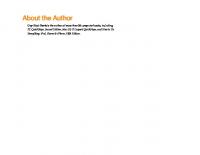
![HTML, XHTML, & CSS, Sixth Edition: Visual QuickStart Guide [6th edition]
0321430840, 9780321430847](https://ebin.pub/img/200x200/html-xhtml-amp-css-sixth-edition-visual-quickstart-guide-6th-edition-0321430840-9780321430847.jpg)

![HTML, XHTML, and CSS Bible [3 ed.]
0764577182](https://ebin.pub/img/200x200/html-xhtml-and-css-bible-3nbsped-0764577182.jpg)
![HTML XHTML and CSS Bible [3 ed.]
0764577182](https://ebin.pub/img/200x200/html-xhtml-and-css-bible-3nbsped-0764577182-w-5749971.jpg)


